Cum să vă autentificați și să verificați contul în KuCoin
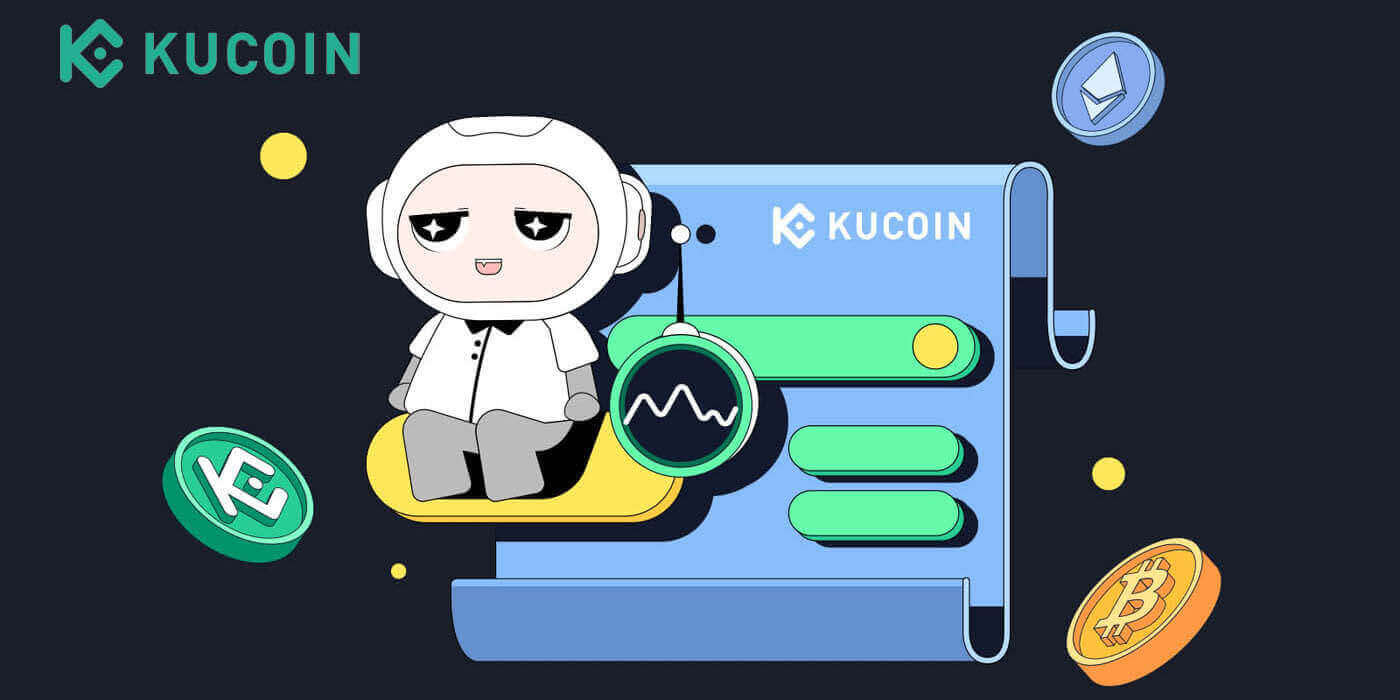
Cum să vă conectați la contul în KuCoin
Cum să vă autentificați la KuCoin folosind e-mail
Vă voi arăta cum să vă conectați la KuCoin și să începeți tranzacționarea în câțiva pași simpli.Pasul 1: Înregistrați-vă pentru un cont KuCoin
Pentru a începe, vă puteți autentifica la KuCoin, trebuie să vă înregistrați pentru un cont gratuit. Puteți face acest lucru vizitând site-ul web KuCoin și făcând clic pe „ Înscrieți-vă ”.
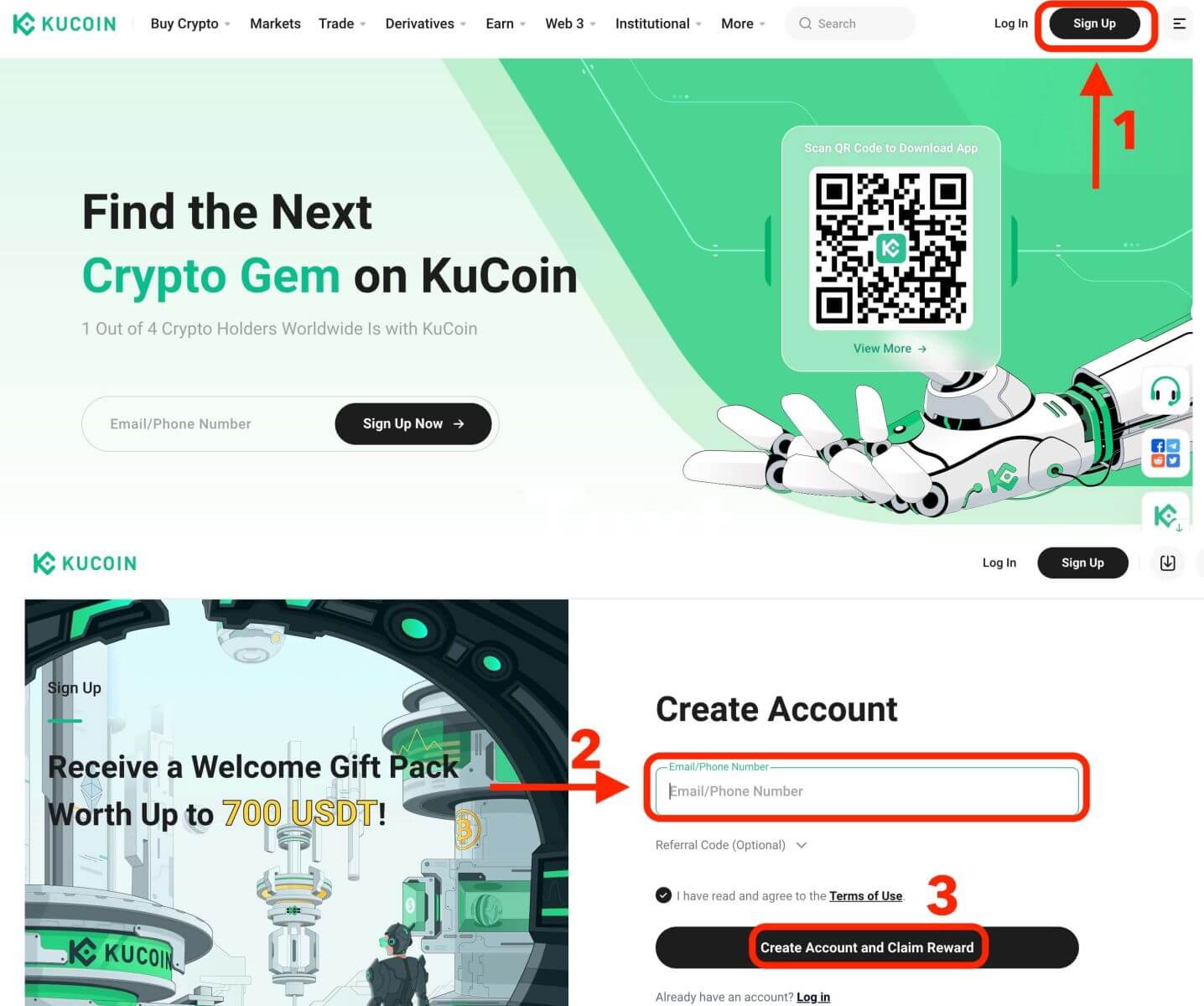
Pasul 2: Conectați-vă la contul dvs.
După ce v-ați înregistrat pentru un cont, vă puteți autentifica la KuCoin făcând clic pe butonul „Log In”. Este de obicei situat în colțul din dreapta sus al paginii web.
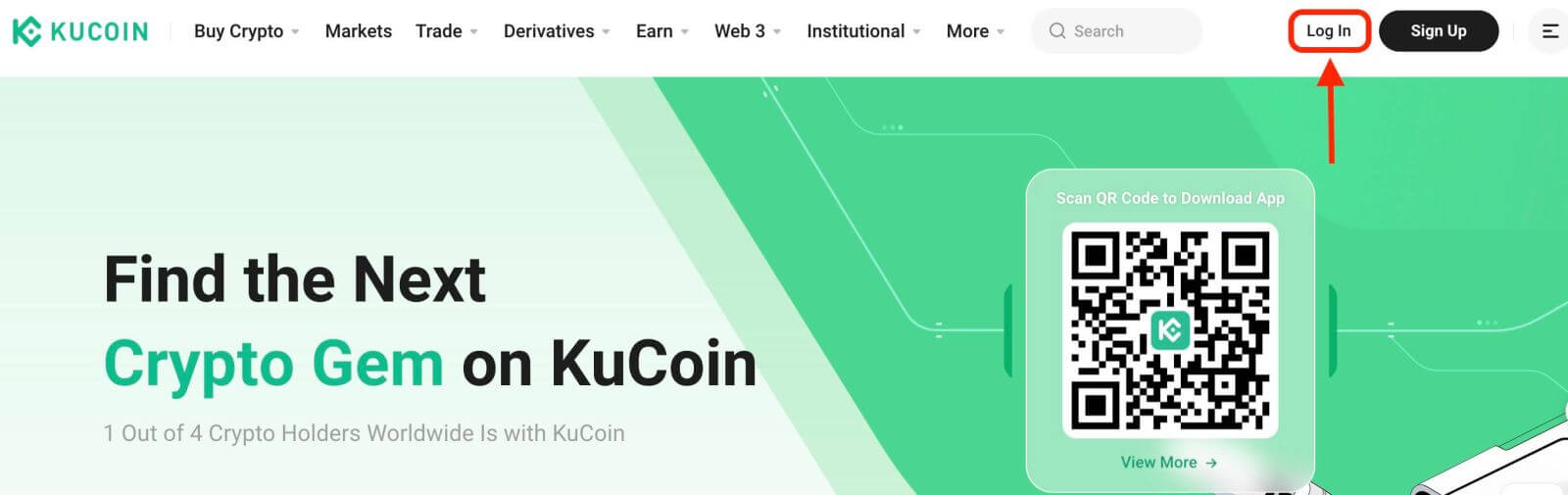
Va apărea un formular de conectare. Vi se va solicita să introduceți datele de conectare, care includ adresa de e-mail și parola înregistrate. Asigurați-vă că introduceți aceste informații cu acuratețe.
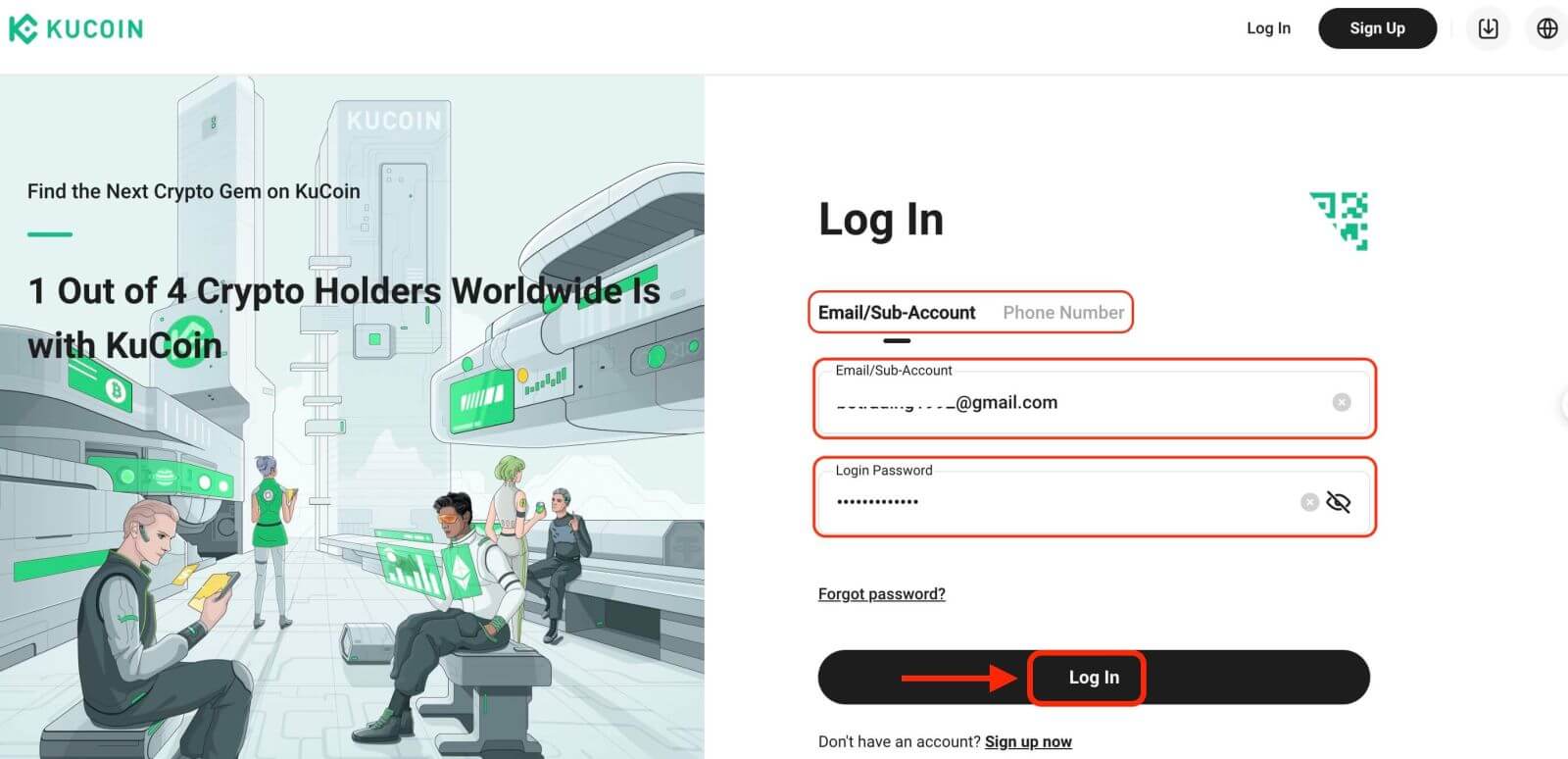
Pasul 3: Completați puzzle-ul și introduceți codul de verificare al e-mailului cu cifre
Ca măsură suplimentară de securitate, vi se poate solicita să finalizați o provocare de puzzle. Acest lucru este pentru a confirma că sunteți un utilizator uman și nu un bot. Urmați instrucțiunile de pe ecran pentru a finaliza puzzle-ul.
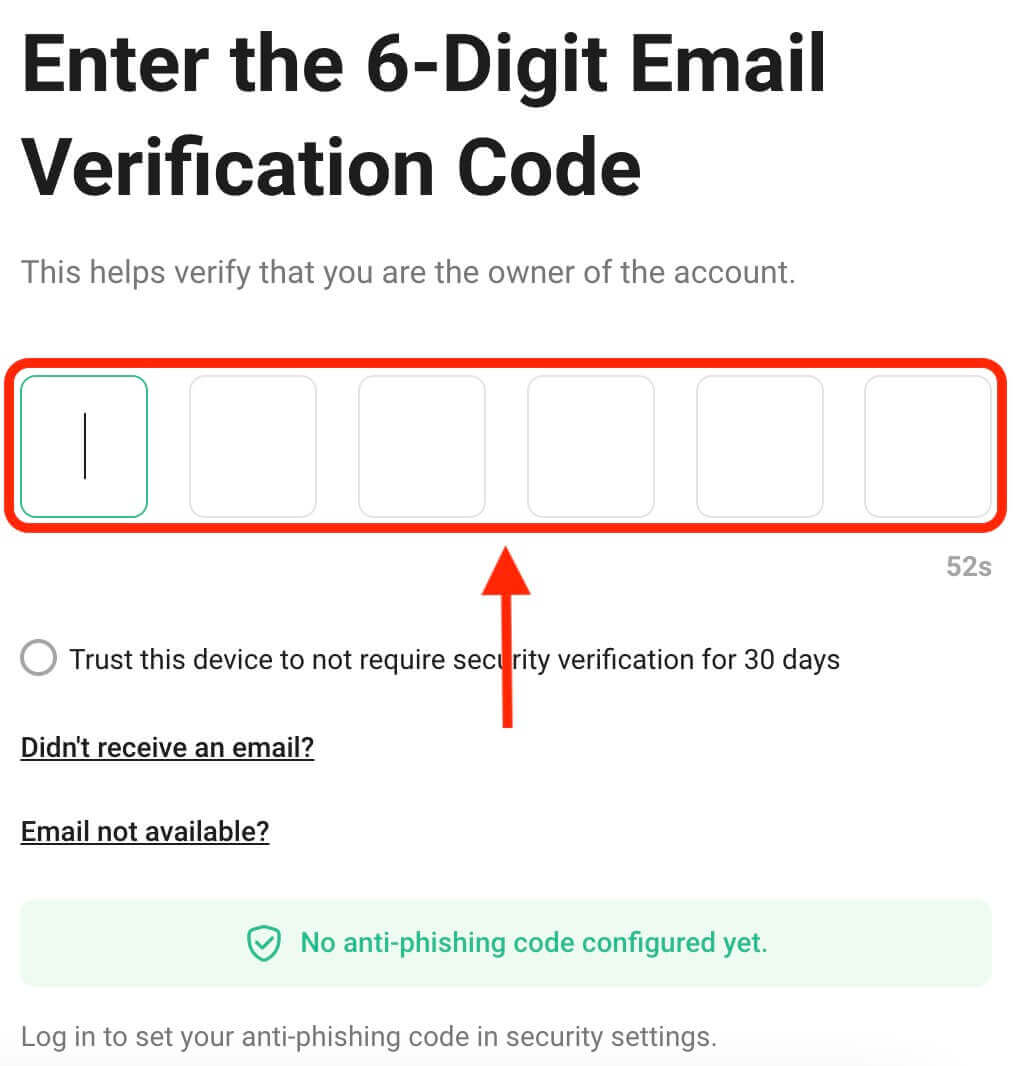
Pasul 4: Începeți să tranzacționați
Felicitări! Te-ai conectat cu succes la KuCoin cu contul tău KuCoin și vei vedea tabloul de bord cu diverse funcții și instrumente.
Asta este! V-ați conectat cu succes la KuCoin folosind e-mail și ați început să tranzacționați pe piețele financiare.
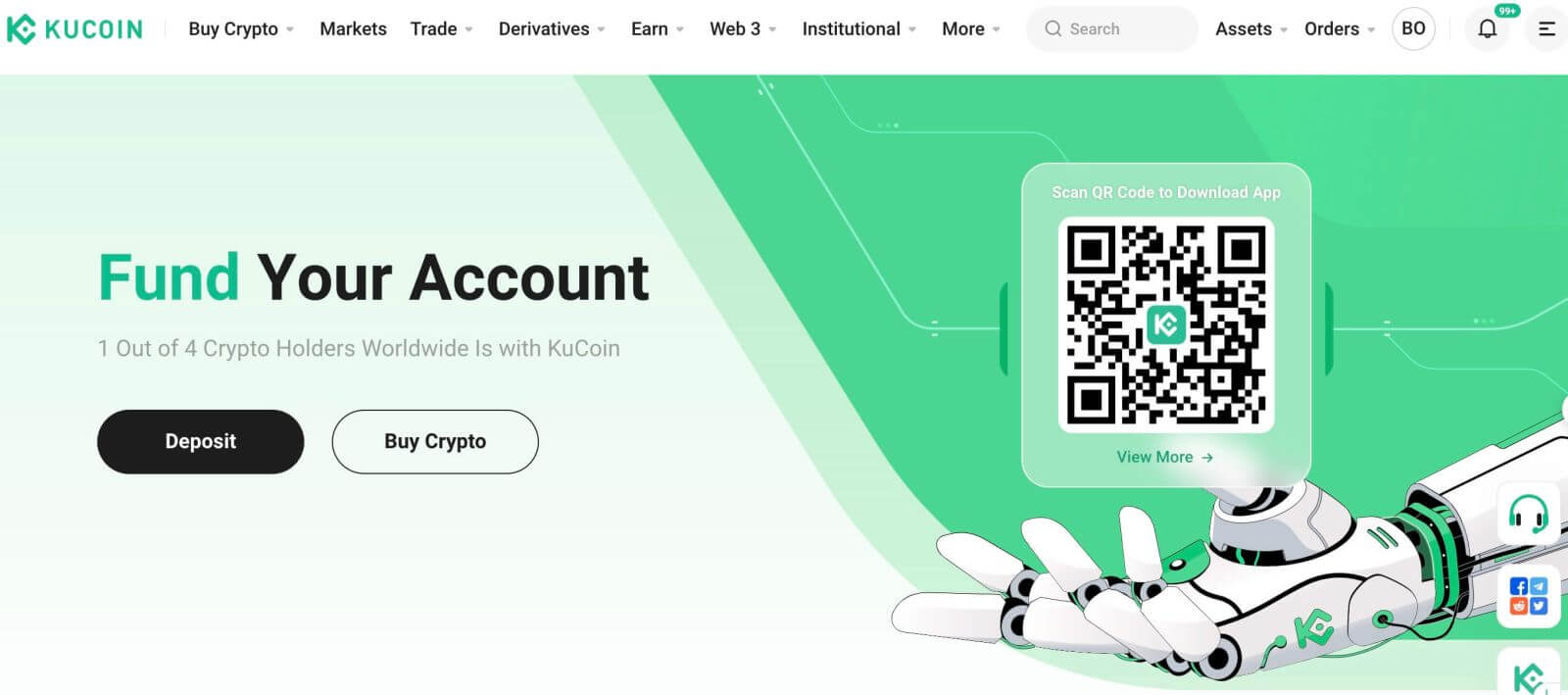
Cum să vă autentificați la KuCoin folosind numărul de telefon
1. Faceți clic pe „Log In” în colțul din dreapta sus al site-ului.
2. Va trebui să introduceți numărul de telefon și parola pe care le-ați folosit în timpul înregistrării.
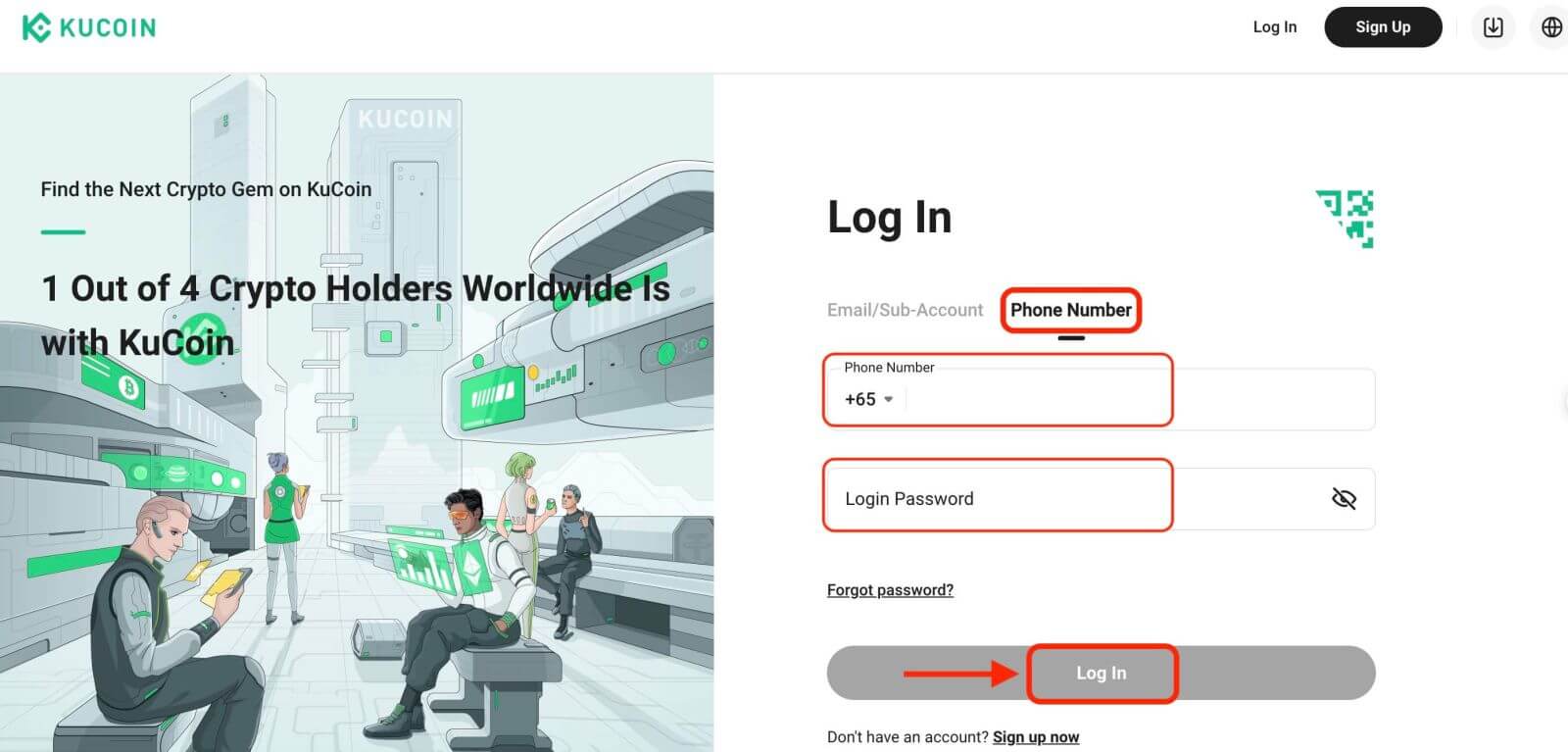
Felicitări! V-ați autentificat cu succes la KuCoin și veți vedea tabloul de bord cu diverse funcții și instrumente.
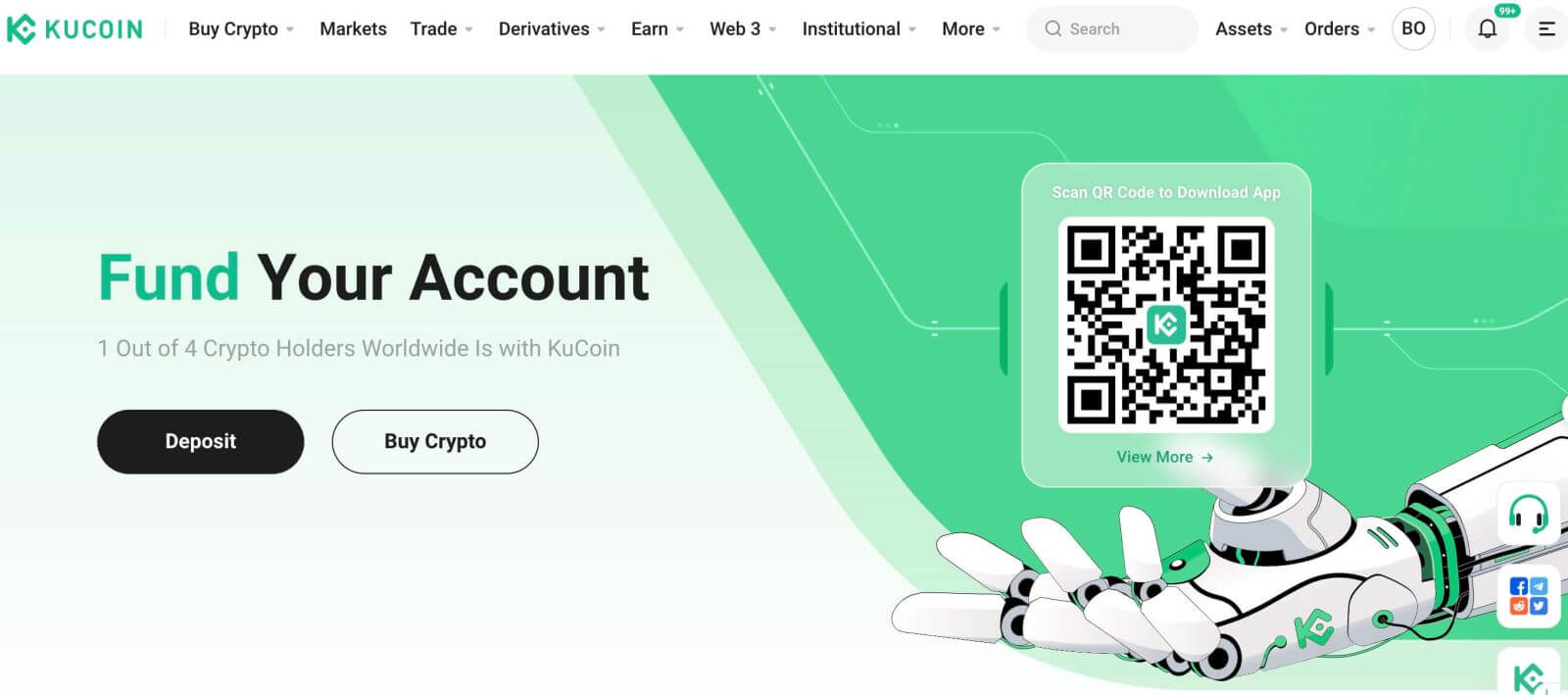
Asta este! V-ați conectat cu succes la KuCoin folosind numărul de telefon și ați început să tranzacționați pe piețele financiare.
Cum să vă autentificați în aplicația KuCoin
KuCoin oferă, de asemenea, o aplicație mobilă care vă permite să vă accesați contul și să tranzacționați din mers. Aplicația KuCoin oferă câteva caracteristici cheie care o fac populară printre comercianți. 1. Descărcați gratuit aplicația KuCoin din Google Play Store sau App Store și instalați-o pe dispozitivul dvs.
2. După descărcarea aplicației KuCoin, deschideți aplicația.
3. Apoi, atingeți [Log In].
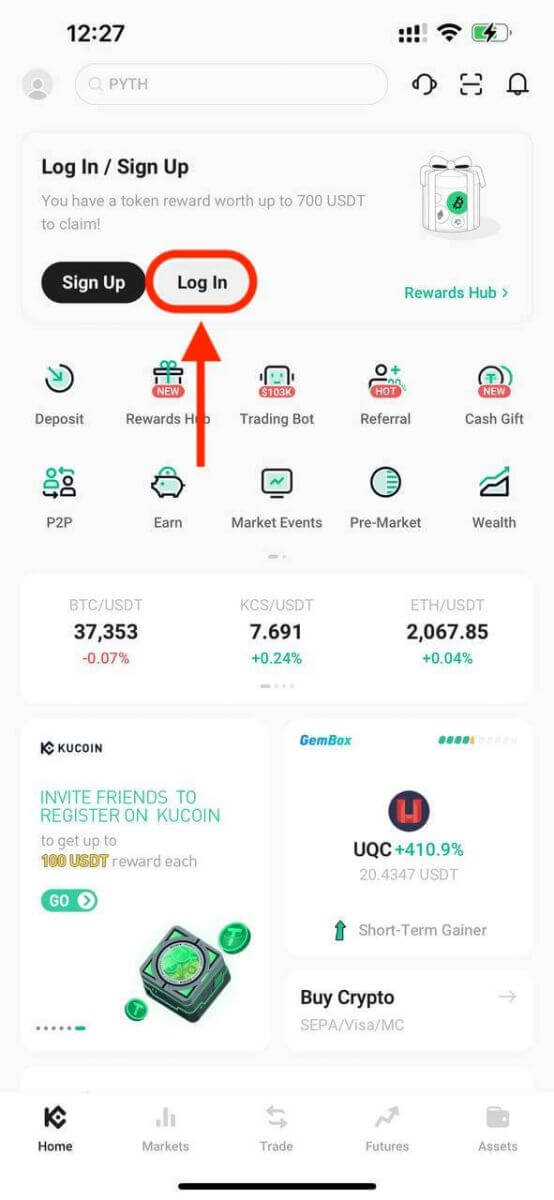
4. Introduceți numărul dvs. de telefon mobil sau adresa de e-mail în funcție de selecția dvs. Apoi introduceți parola contului dvs.
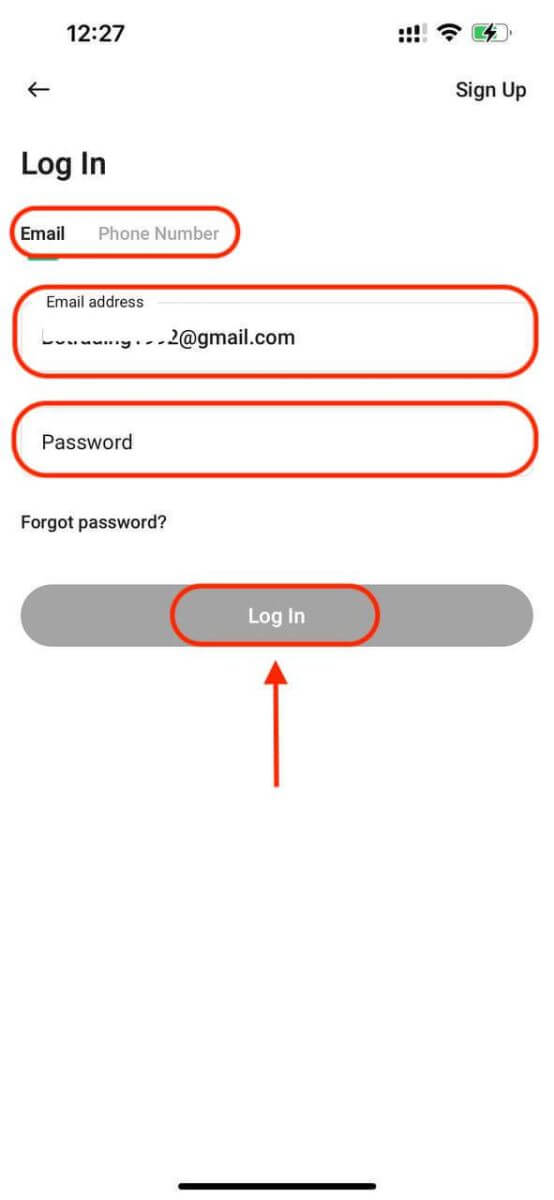
5. Gata! V-ați conectat cu succes la aplicația KuCoin.
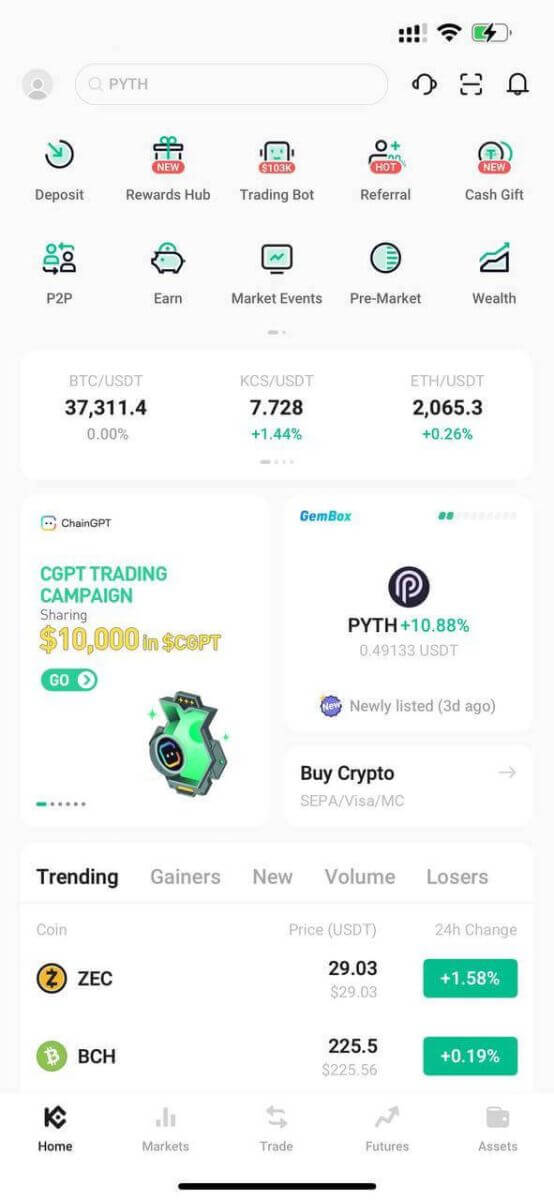
Autentificare în doi factori (2FA) pe KuCoin Login
KuCoin acordă prioritate securității ca obiectiv principal. Utilizând Google Authenticator, adaugă un nivel de securitate suplimentar pentru a vă proteja contul și pentru a preveni potențialul furt de active. Acest articol oferă un ghid despre legarea și dezlegarea verificării în doi pași Google (2FA), împreună cu abordarea interogărilor comune.
De ce să folosiți Google 2FA
Când creați un nou cont KuCoin, setarea unei parole este esențială pentru protecție, dar bazarea exclusiv pe o parolă lasă vulnerabilități. Este foarte recomandat să îmbunătățiți securitatea contului dvs. legând Google Authenticator. Acest lucru adaugă o protecție suplimentară, descurajând conectările neautorizate chiar dacă parola dvs. este compromisă.
Google Authenticator, o aplicație de la Google, implementează verificarea în doi pași prin parole unice bazate pe timp. Acesta generează un cod dinamic din 6 cifre care se reîmprospătează la fiecare 30 de secunde, fiecare cod fiind utilizat o singură dată. Odată conectat, veți avea nevoie de acest cod dinamic pentru activități precum autentificare, retrageri, crearea API și multe altele.
Cum să legați Google 2FA
Aplicația Google Authenticator poate fi descărcată din Google Play Store și Apple App Store. Accesați magazinul și căutați Google Authenticator pentru a-l găsi și descărca.
Dacă aveți deja aplicația, să vedem cum să o legați la contul dvs. KuCoin.
Pasul 1: Conectați-vă la contul dvs. KuCoin. Faceți clic pe avatarul din colțul din dreapta sus și selectați Securitatea contului din meniul drop-down. 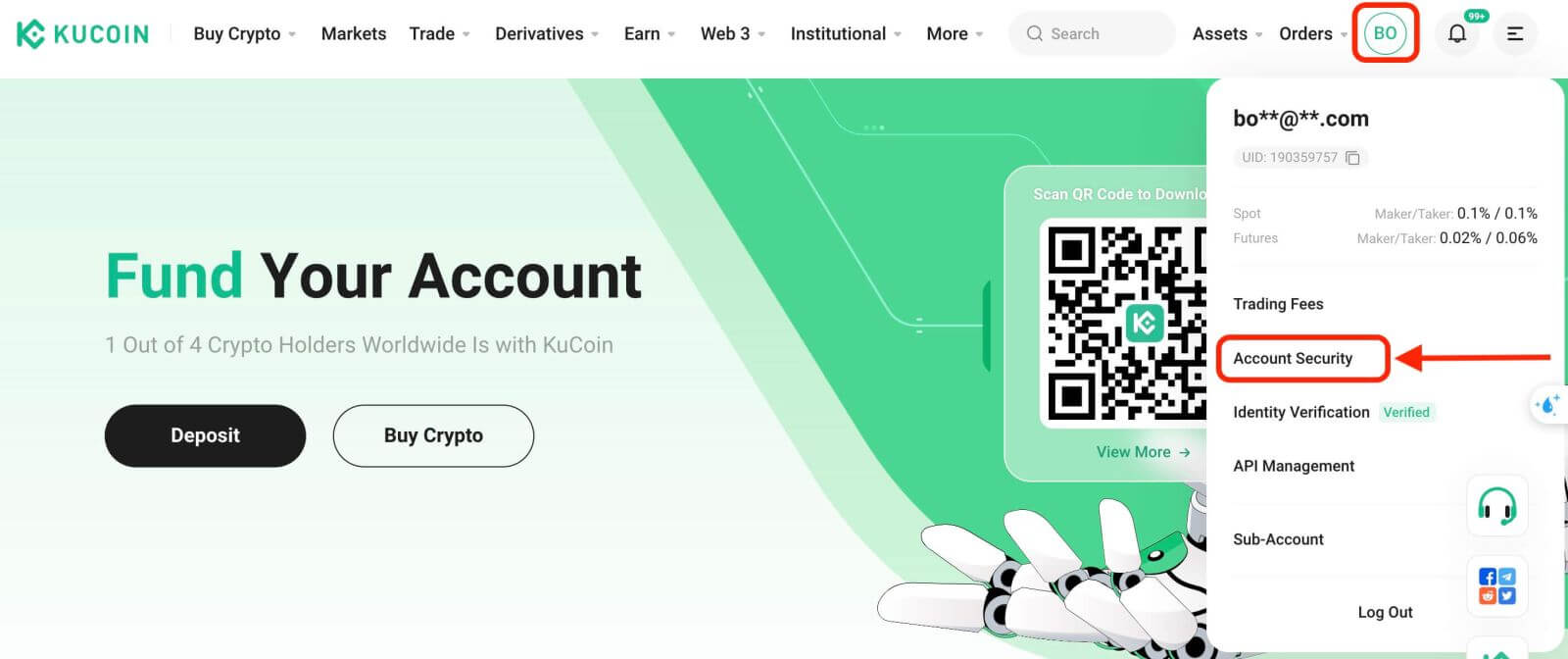
Pasul 2: Găsiți Setări de securitate și faceți clic pe „Legați” din Verificarea Google. 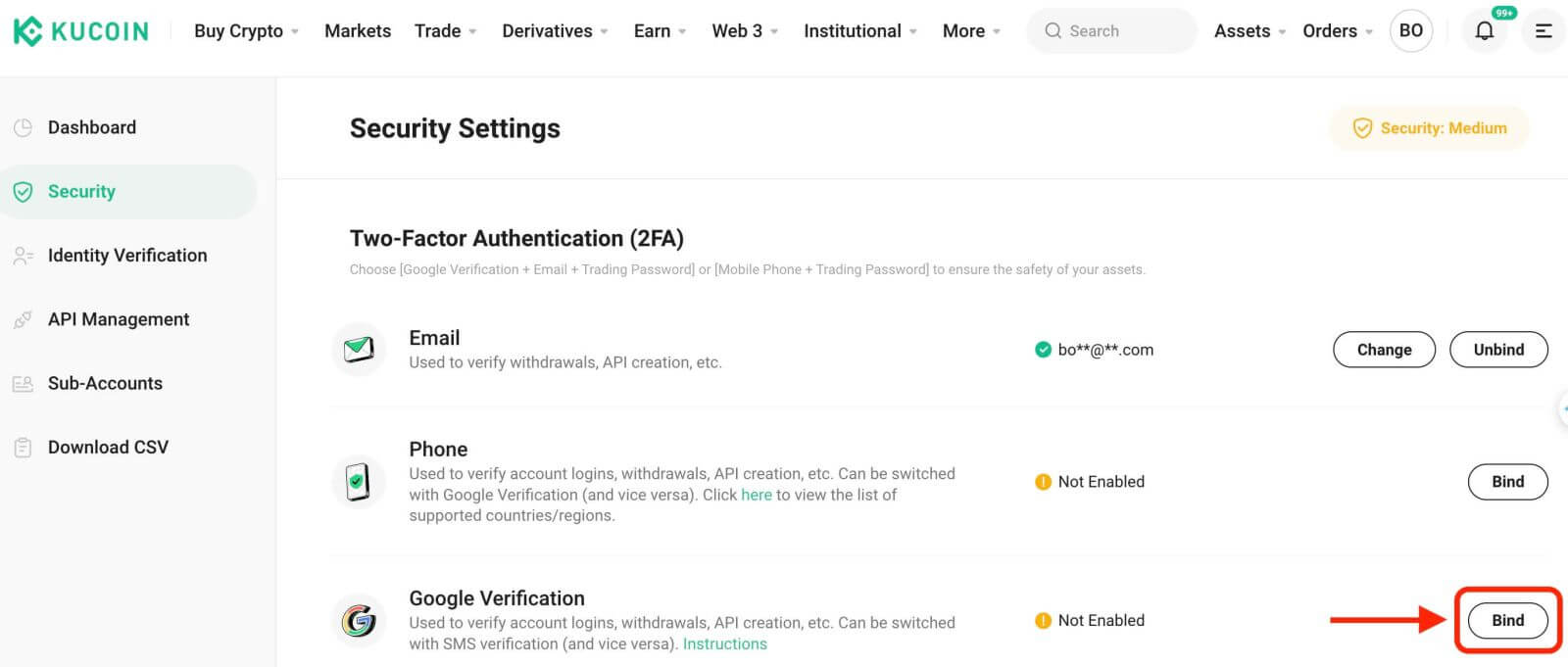
Pasul 3: În continuare, veți vedea o pagină mai jos. Înregistrați cheia secretă Google și păstrați-o într-un loc sigur. Veți avea nevoie de el pentru a vă restabili Google 2FA dacă vă pierdeți telefonul sau ștergeți accidental aplicația Google Authenticator. 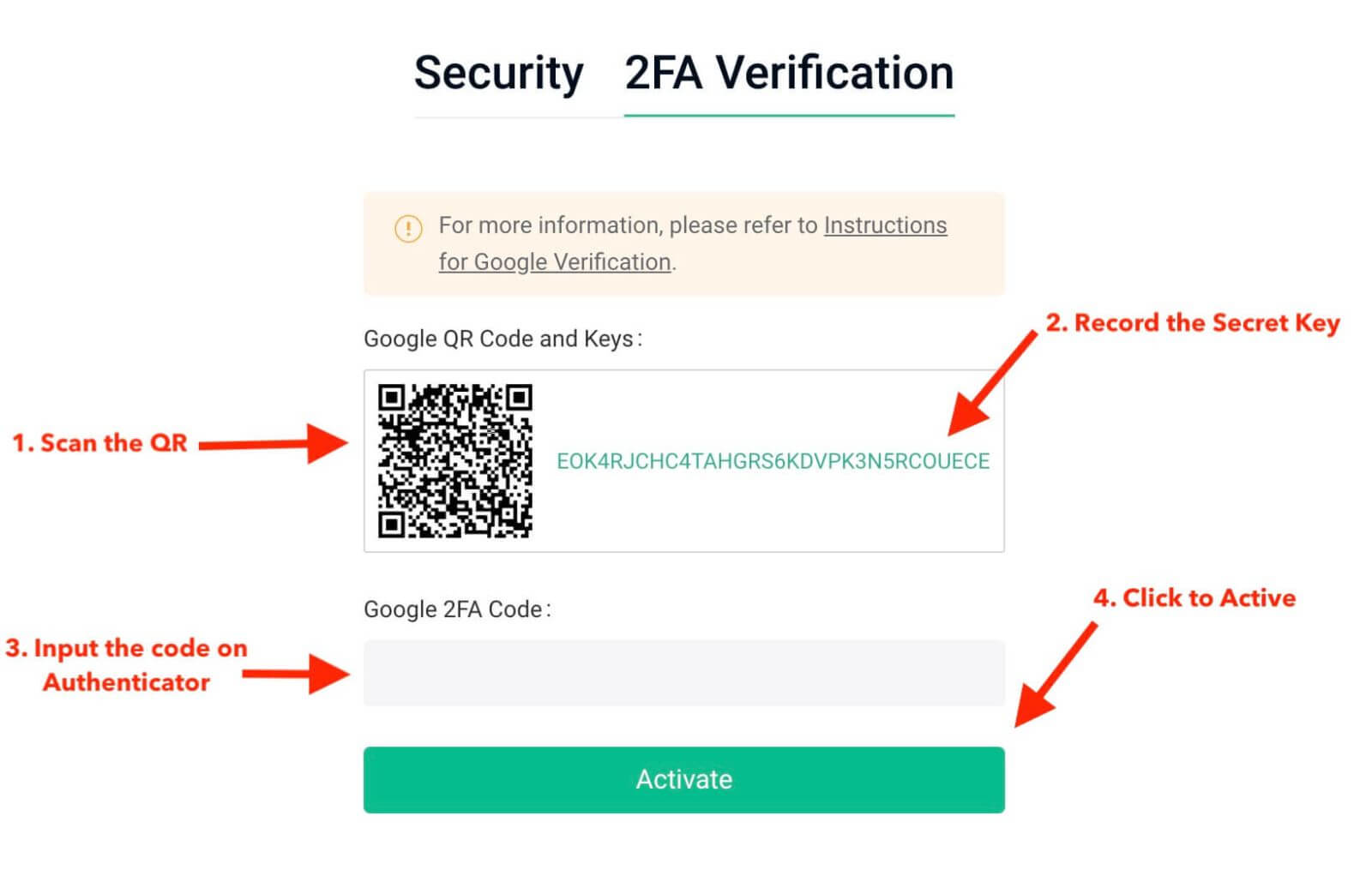
Pasul 4: După ce ați salvat cheia secretă, deschideți aplicația Google Authenticator pe telefon și faceți clic pe pictograma „+” pentru a adăuga un nou cod. Faceți clic pe Scanează codul de bare pentru a deschide camera și a scana codul. Acesta va configura Google Authenticator pentru KuCoin și va începe să genereze codul din 6 cifre.
****** Mai jos este o mostră a ceea ce veți vedea pe telefonul dvs. în aplicația Google Authenticator****** 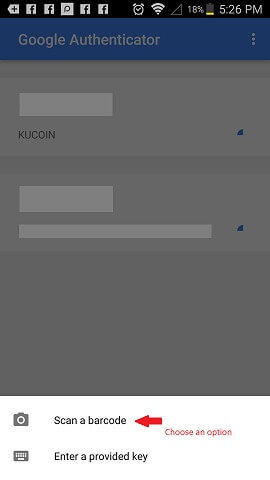
Pasul 5: În sfârșit, introduceți codul din 6 cifre afișat pe telefon în caseta Codul de verificare Google , și faceți clic pe butonul Activare pentru a finaliza. 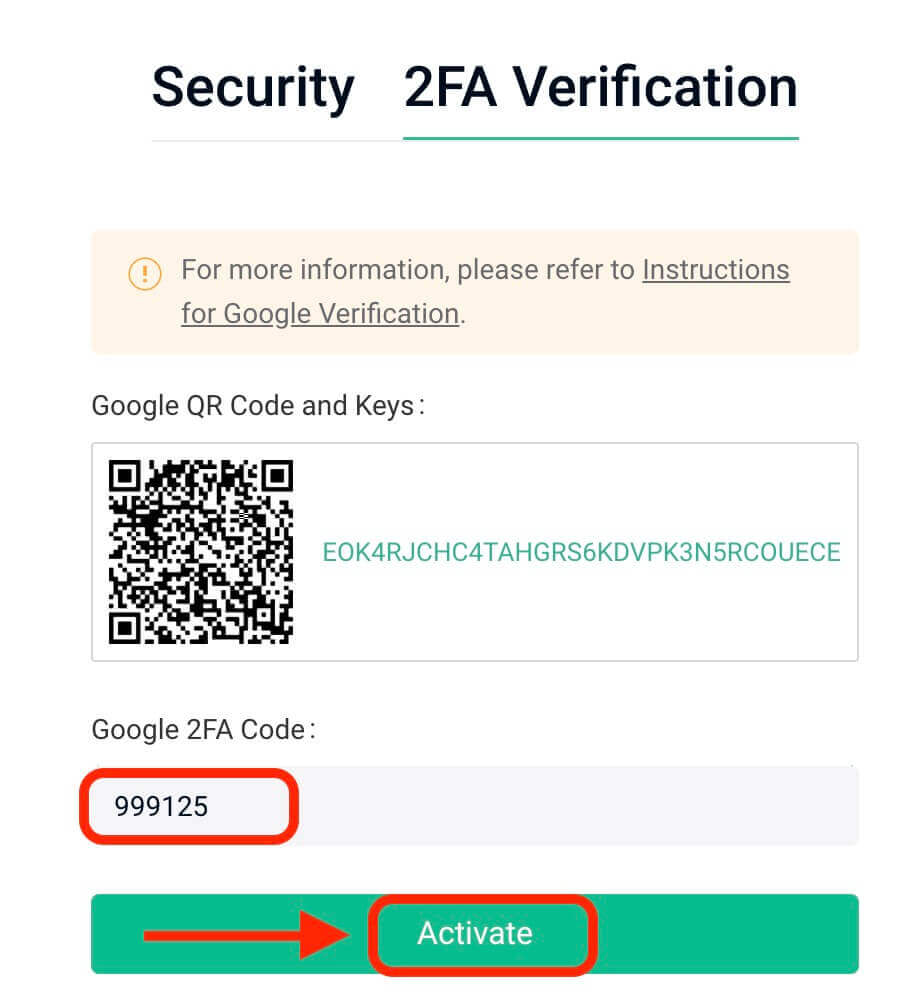
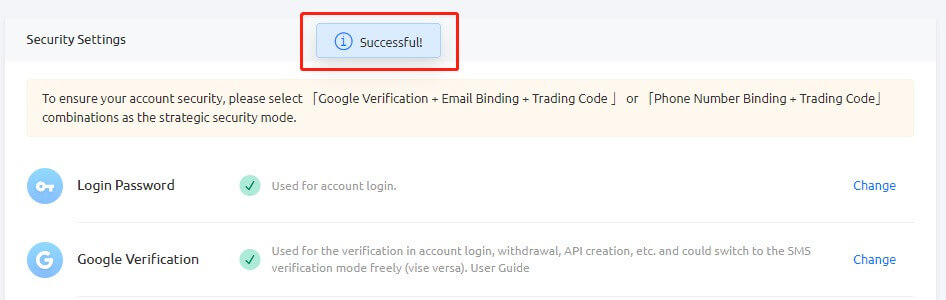
Sfaturi:
Asigurați-vă că ora serverului dvs. Authenticator este exactă dacă utilizați un dispozitiv Android. Navigați la „Setări – Corecție de timp pentru coduri”.
Pentru unele telefoane, poate fi necesară o repornire după legare. În plus, în setările dispozitivului dvs., sub General Data Ora, activați ambele opțiuni pentru Ora de 24 de ore și Setați automat.
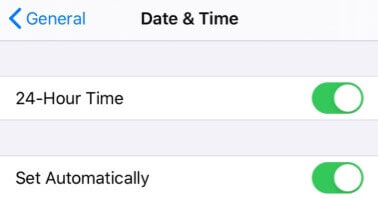
Utilizatorii trebuie să introducă codul de verificare pentru procesele de conectare, tranzacționare și retragere.
Evitați să eliminați Google Authenticator de pe telefon.
Asigurați-vă că introducerea corectă a codului de verificare Google în doi pași. După cinci încercări consecutive incorecte, verificarea Google în doi pași va fi blocată timp de 2 ore.
3. Motive pentru codul Google 2FA nevalid
Dacă codul Google 2FA este invalid, asigurați-vă că ați făcut următoarele:
- Asigurați-vă că este introdus codul 2FA al contului corect dacă 2FA ale mai multor conturi sunt legate de un singur telefon.
- Codul Google 2FA rămâne valabil doar 30 de secunde, așa că introduceți-l în acest interval de timp.
- Confirmați sincronizarea dintre ora afișată în aplicația dvs. Google Authenticator și ora serverului Google.
Cum să sincronizați ora pe telefon (numai Android)
Pasul 1. Deschideți „Setări” 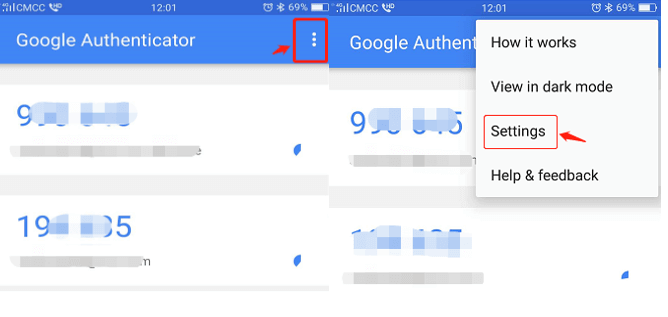
Pasul 2. Faceți clic pe „Corectare timp pentru coduri” – „Sincronizați acum”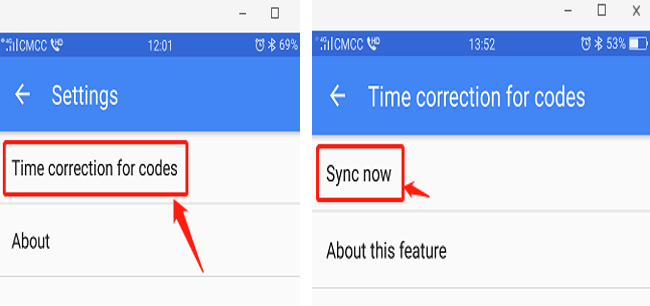
Dacă pașii anteriori nu reușesc, luați în considerare reconectarea Verificării în doi pași Google folosind cheia secretă din 16 cifre dacă ați salvat-o.
Pasul 3: Dacă nu ați salvat cheia secretă din 16 cifre și nu puteți accesa codul dvs. Google 2FA, consultați Partea 4 pentru dezlegarea Google 2FA.
4. Cum să restabiliți/dezlegați Google 2FA
Dacă nu puteți accesa aplicația Google Authenticator din orice motiv, vă rugăm să urmați instrucțiunile de mai jos pentru a o restabili sau deconecta.
(1). Dacă ați salvat cheia secretă Google, trebuie doar să o reconectați în aplicația Google Authenticator și va începe să genereze un nou cod. Din motive de securitate, ștergeți codul anterior din aplicația dvs. Google 2FA după ce ați setat unul nou. 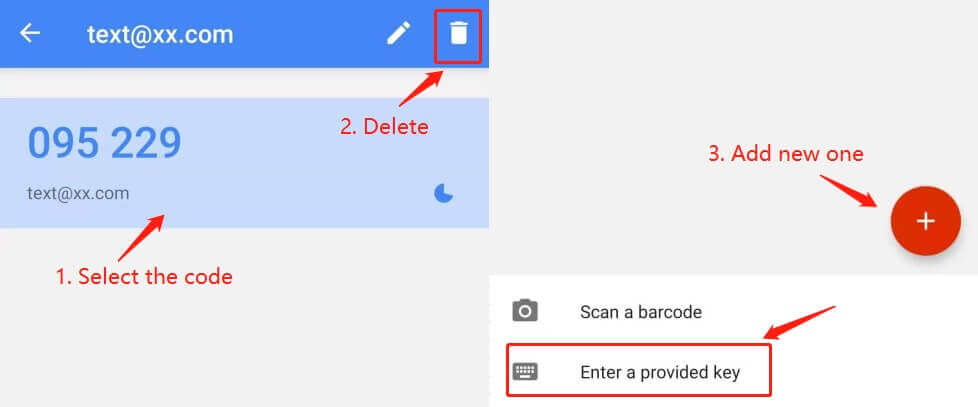
(2) Dacă nu ați salvat cheia secretă Google, faceți clic pe „2-FA indisponibil?” pentru a continua procesul de nelegare. Va trebui să introduceți codul de verificare a e-mailului și parola de tranzacționare. După aceasta, încărcați informațiile de identificare solicitate pentru verificarea identității.
Deși acest proces poate părea incomod, este esențial să mențineți securitatea codului dvs. Google 2FA. Nu îl putem dezlega fără a confirma identitatea solicitantului. Odată ce informațiile dvs. sunt verificate, dezlegarea Google Authenticator va fi procesată în termen de 1–3 zile lucrătoare. 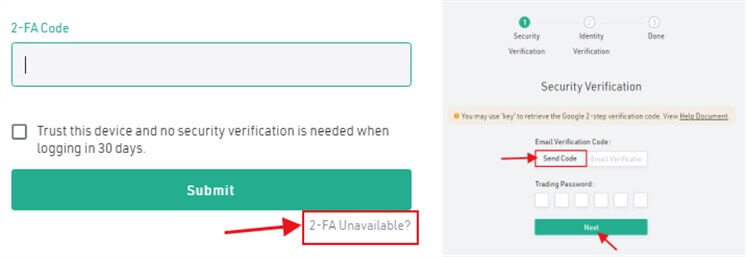
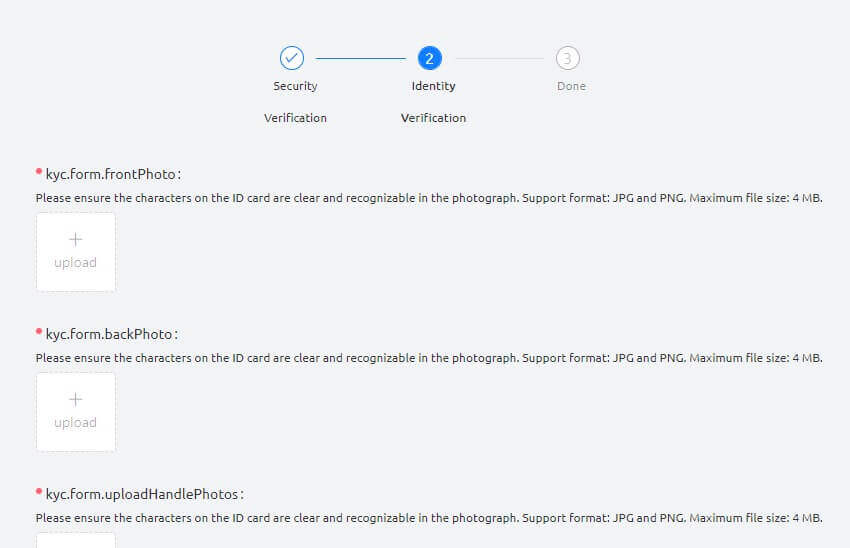
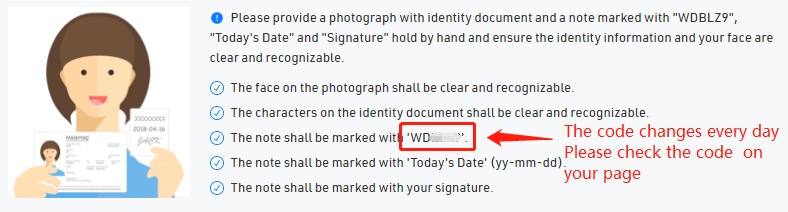
(3). Dacă aveți un dispozitiv nou și doriți să transferați Google 2FA pe acesta, vă rugăm să vă conectați la contul KuCoin pentru a schimba 2FA în setările de securitate a contului. Consultați capturile de ecran de mai jos pentru pași detaliați. 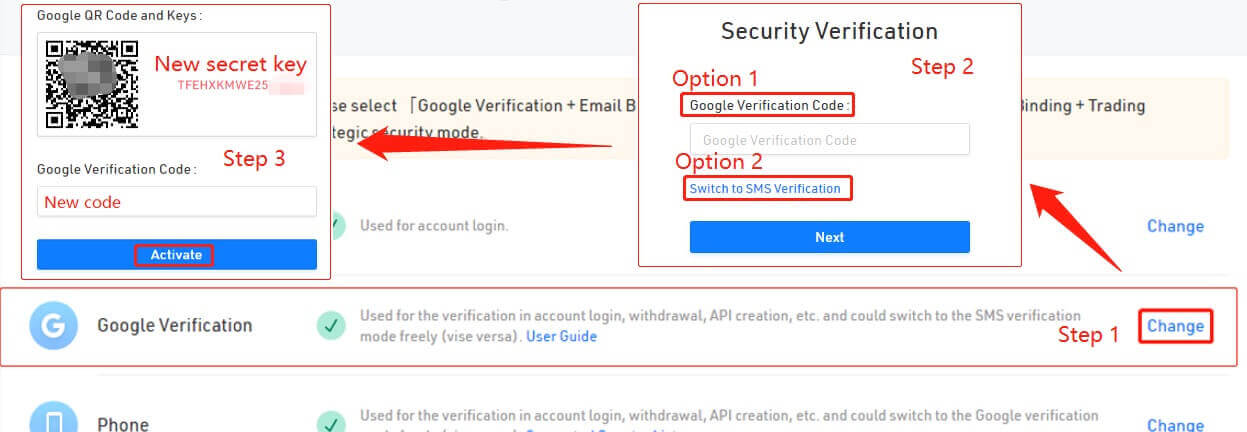
Sfaturi:
După efectuarea unor modificări semnificative de securitate, cum ar fi dezlegarea Google 2FA, serviciile de retragere de pe KuCoin vor fi blocate temporar timp de 24 de ore. Această măsură asigură securitatea contului dumneavoastră.
Avem încredere că acest articol a fost informativ. Dacă aveți întrebări suplimentare, asistența noastră pentru clienți 24/7 este disponibilă prin chat online sau prin trimiterea unui bilet.
Cum să resetați parola KuCoin
Dacă ați uitat parola KuCoin sau trebuie să o resetați din orice motiv, nu vă faceți griji. Îl puteți reseta cu ușurință urmând acești pași simpli:Pasul 1. Accesați site-ul web KuCoin și faceți clic pe butonul „ Conectați-vă ”, care se găsește de obicei în colțul din dreapta sus al paginii.
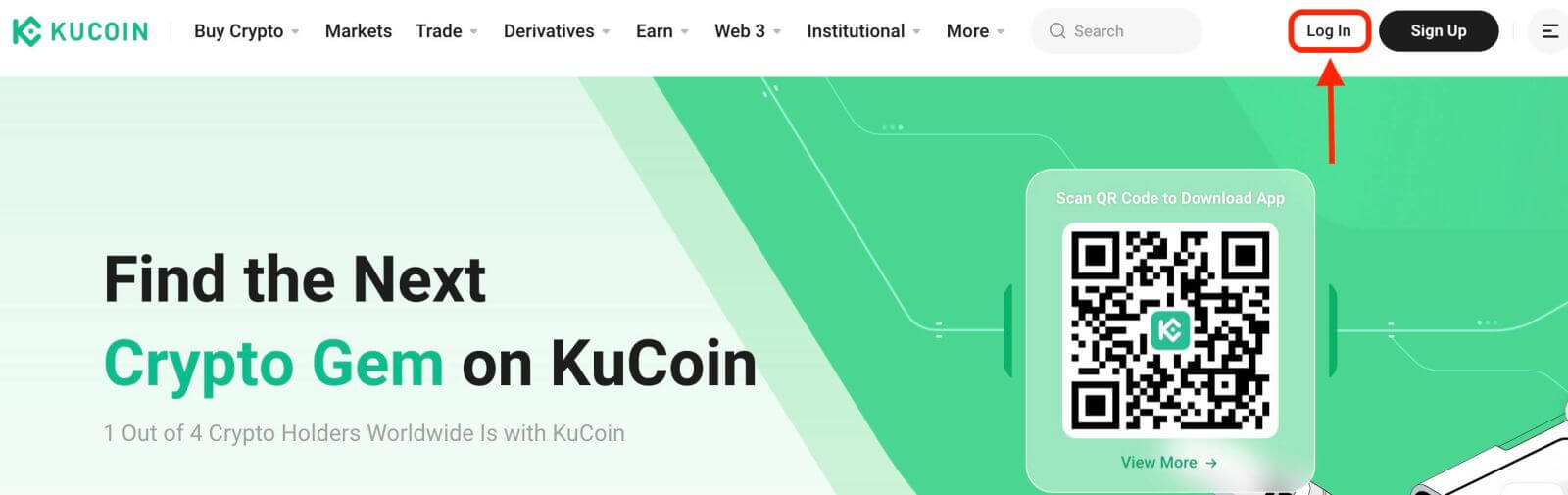
Pasul 2. În pagina de conectare, faceți clic pe „Ați uitat parola?” link-ul de sub butonul Conectare.
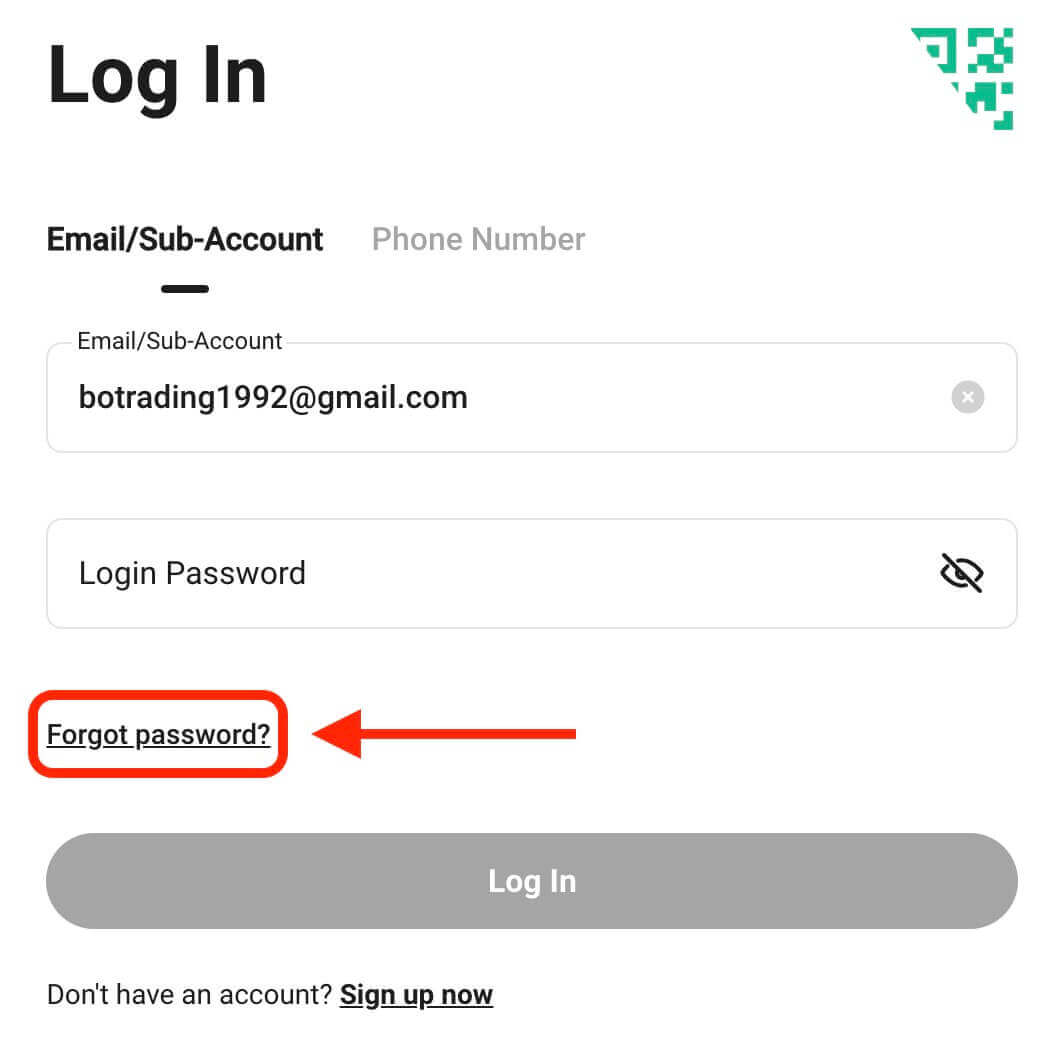
Pasul 3. Introduceți adresa de e-mail sau numărul de telefon pe care l-ați folosit pentru a vă înregistra contul și faceți clic pe butonul „Trimite codul de verificare”.
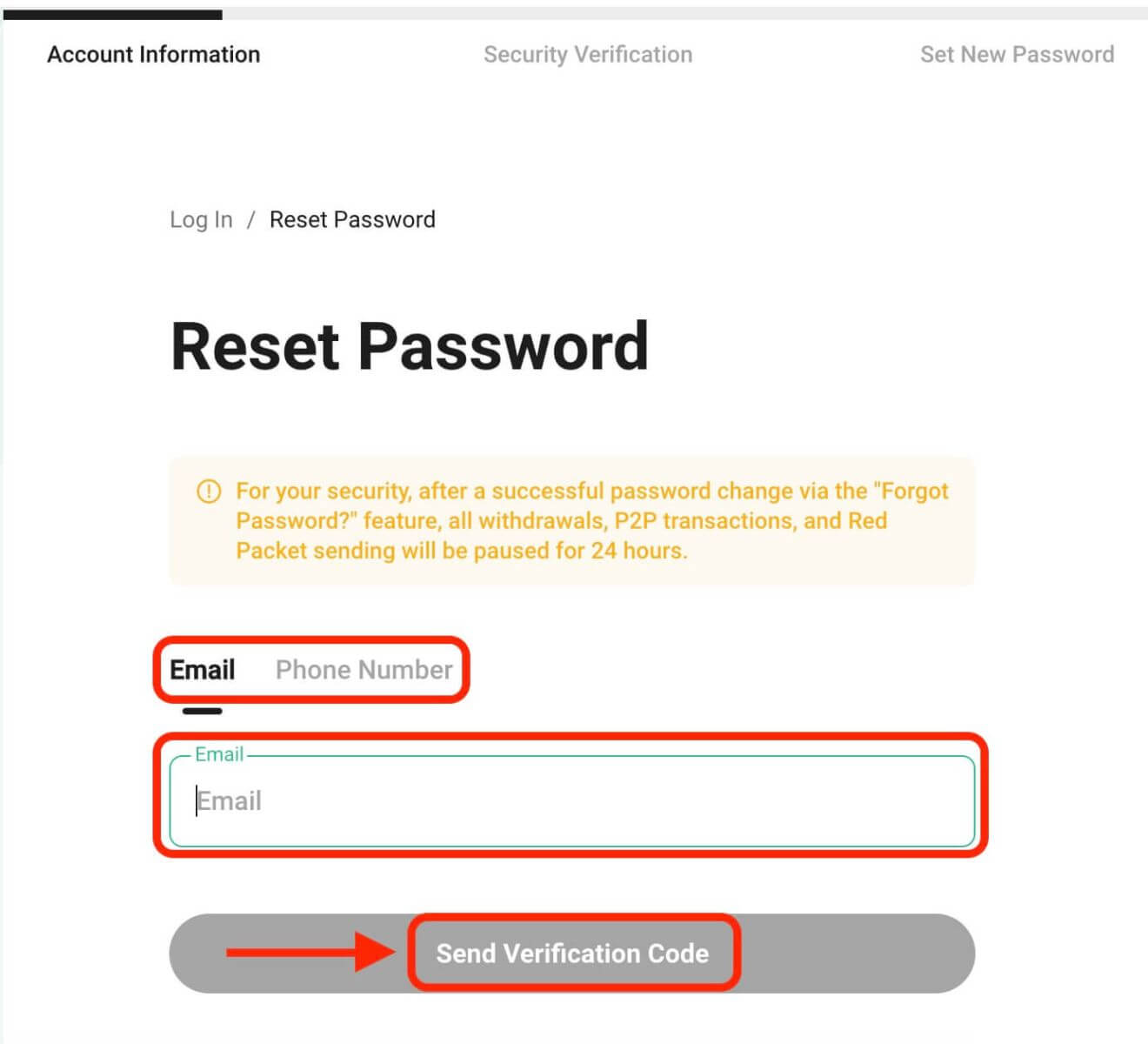
Pasul 4. Ca măsură de securitate, KuCoin vă poate cere să finalizați un puzzle pentru a verifica că nu sunteți un bot. Urmați instrucțiunile furnizate pentru a finaliza acest pas.
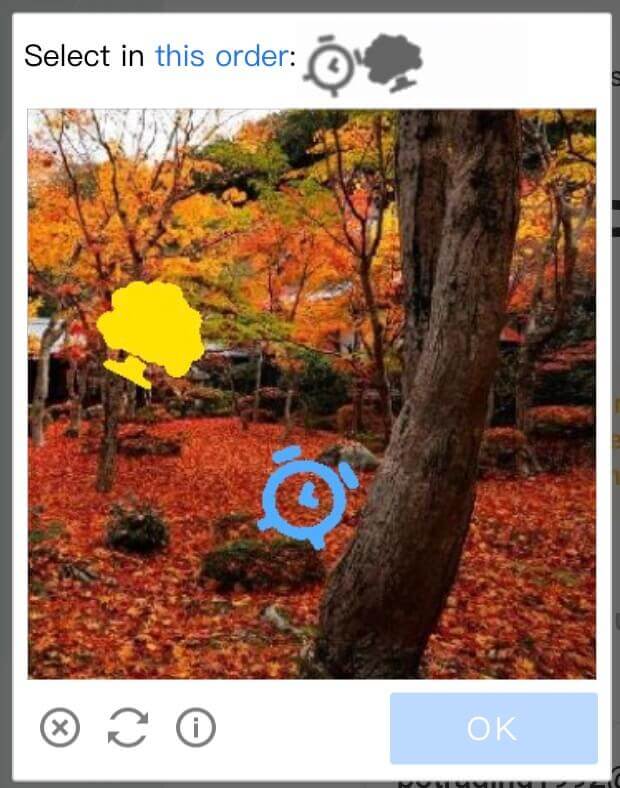
Pasul 5. Verificați căsuța dvs. de e-mail pentru un mesaj de la KuCoin. Introduceți codul de verificare și faceți clic pe „Confirmare”.
Pasul 6. Introduceți noua parolă a doua oară pentru a o confirma. Verificați de două ori pentru a vă asigura că ambele intrări se potrivesc.
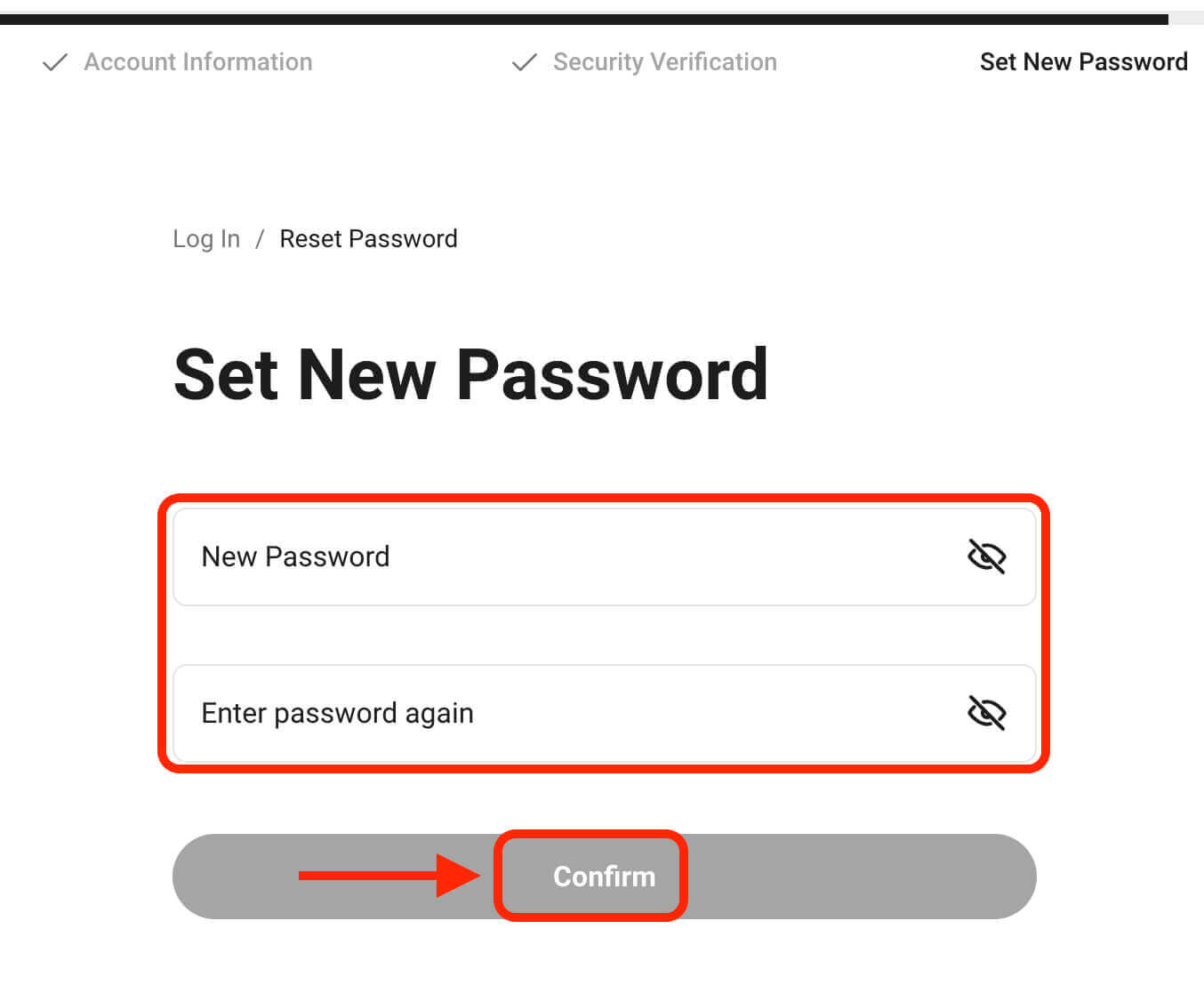
Pasul 7. Acum vă puteți conecta la contul dvs. cu noua parolă și vă puteți bucura de tranzacționarea cu KuCoin.
Cum se verifică contul în KuCoin
De ce finalizați verificarea identității pe KuCoin
Efectuarea unei verificări a identității pe KuCoin este importantă, deoarece ne ajută să respectăm regulile pentru criptomonede și să oprim lucruri precum frauda și escrocheria. Când termini această verificare, poți scoate mai mulți bani în fiecare zi din contul tău KuCoin.
Detaliile sunt după cum urmează:
Starea de verificare |
Limită de retragere pe 24 de ore |
P2P |
Incomplet |
0-30.000 USDT (limite specifice bazate pe câte informații KYC au fost furnizate) |
- |
Efectuat |
999.999 USDT |
500.000 USDT |
Pentru a vă păstra banii în siguranță, schimbăm regulat regulile și beneficiile pentru verificare. Facem acest lucru în funcție de cât de sigură trebuie să fie platforma, de legile din diferite locuri, de ce face produsele noastre speciale și de modul în care se schimbă internetul.
Este o idee bună ca utilizatorii să finalizeze verificarea identității. Dacă uitați vreodată detaliile de conectare sau dacă cineva intră în contul dvs. din cauza unei încălcări a datelor, informațiile pe care le furnizați în timpul verificării vă vor ajuta să vă recuperați contul rapid. De asemenea, dacă finalizați această verificare, puteți utiliza serviciile KuCoin pentru a schimba banii din bani obișnuiți în criptomonede.
Cum se verifică contul pe KuCoin
Pentru a vă accesa contul KuCoin, navigați la Centrul de cont și treceți la Verificarea identității pentru a furniza detaliile necesare.
Verificați contul KuCoin (site-ul web)
1. Verificare individuală
Pentru deținătorii de cont individual:
Dacă aveți un cont individual, vă rugăm să selectați „Verificarea identității”, apoi faceți clic pe „Verificați” pentru a vă completa informațiile.
- Trimiterea informațiilor personale.
- Se încarcă fotografii de identitate.
- Verificare și revizuire facială.
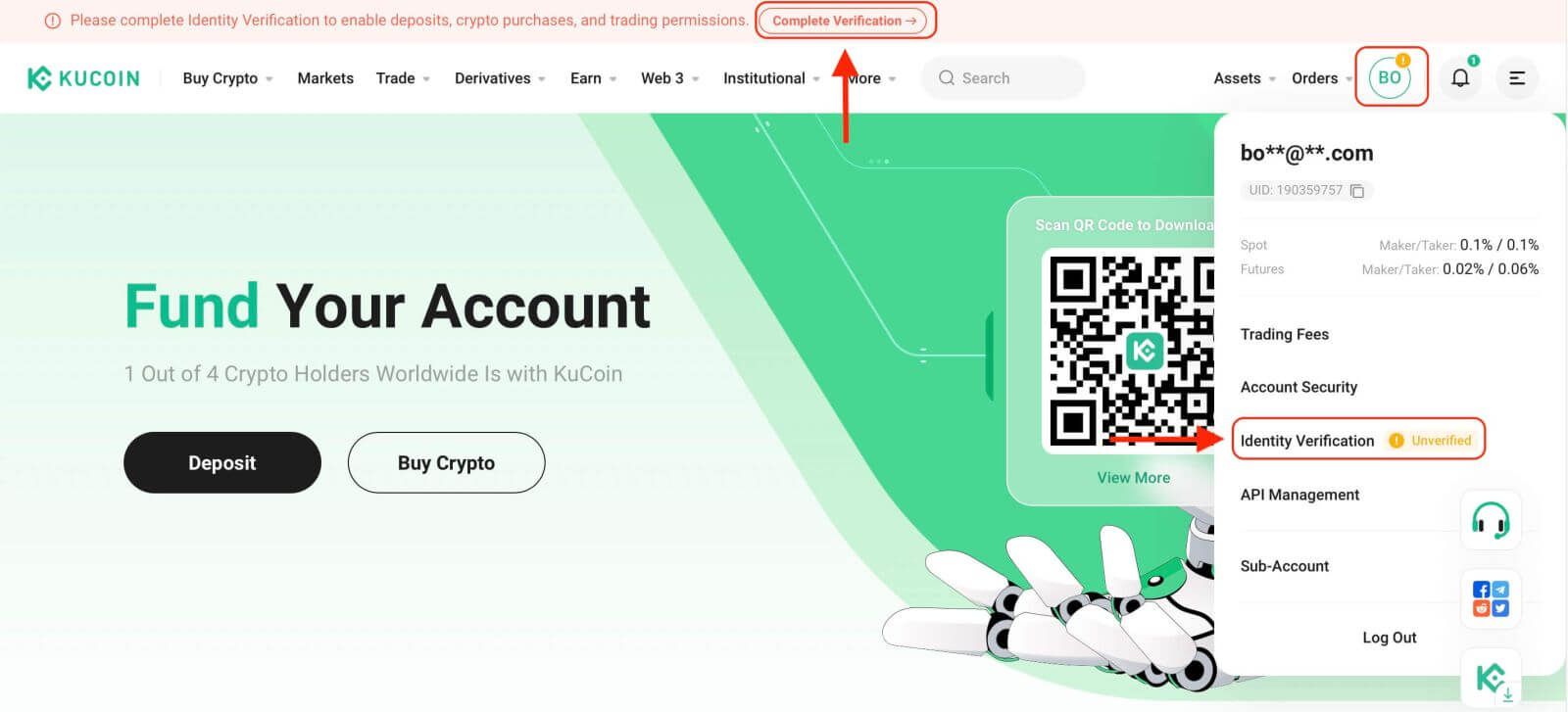
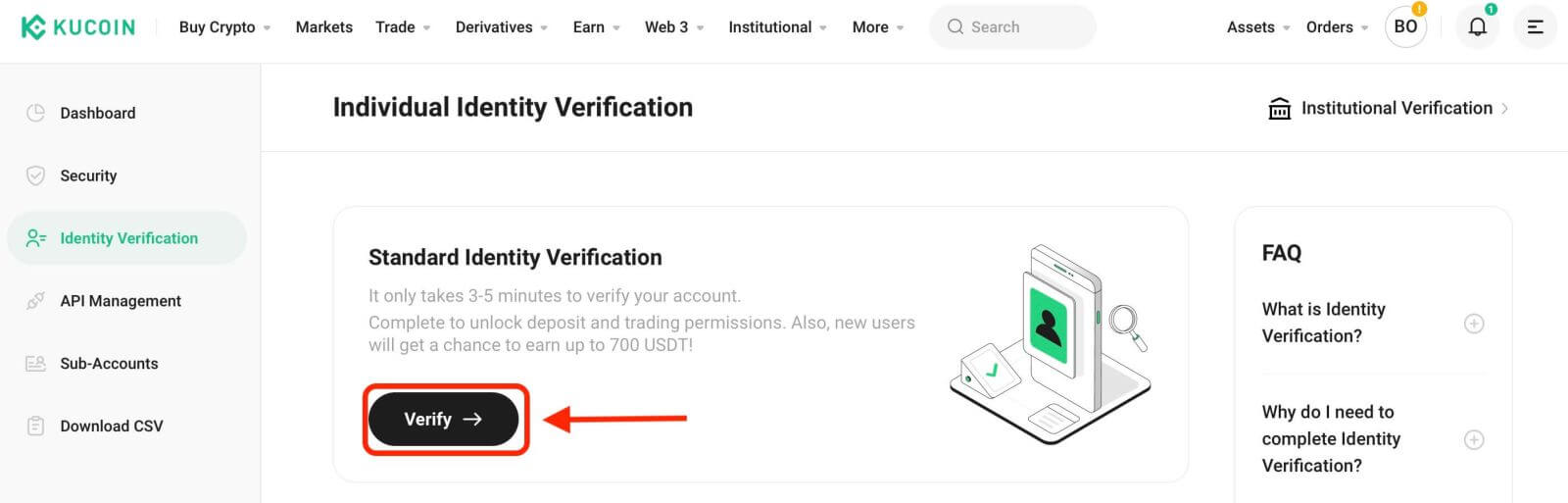
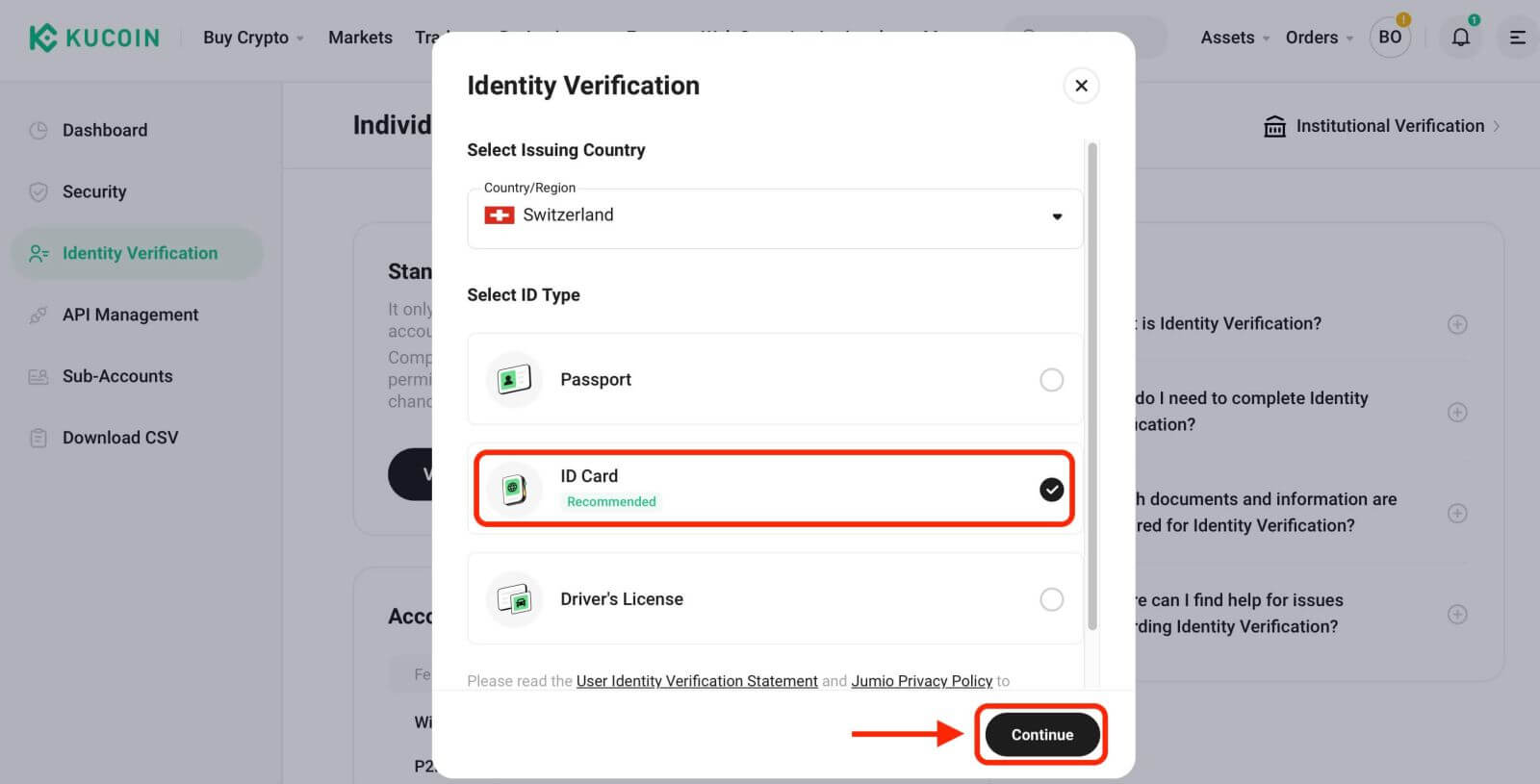
1.1 Furnizați informații personale
Completați datele dumneavoastră personale înainte de a continua. Verificați dacă toate informațiile introduse se potrivesc cu detaliile documentului dvs.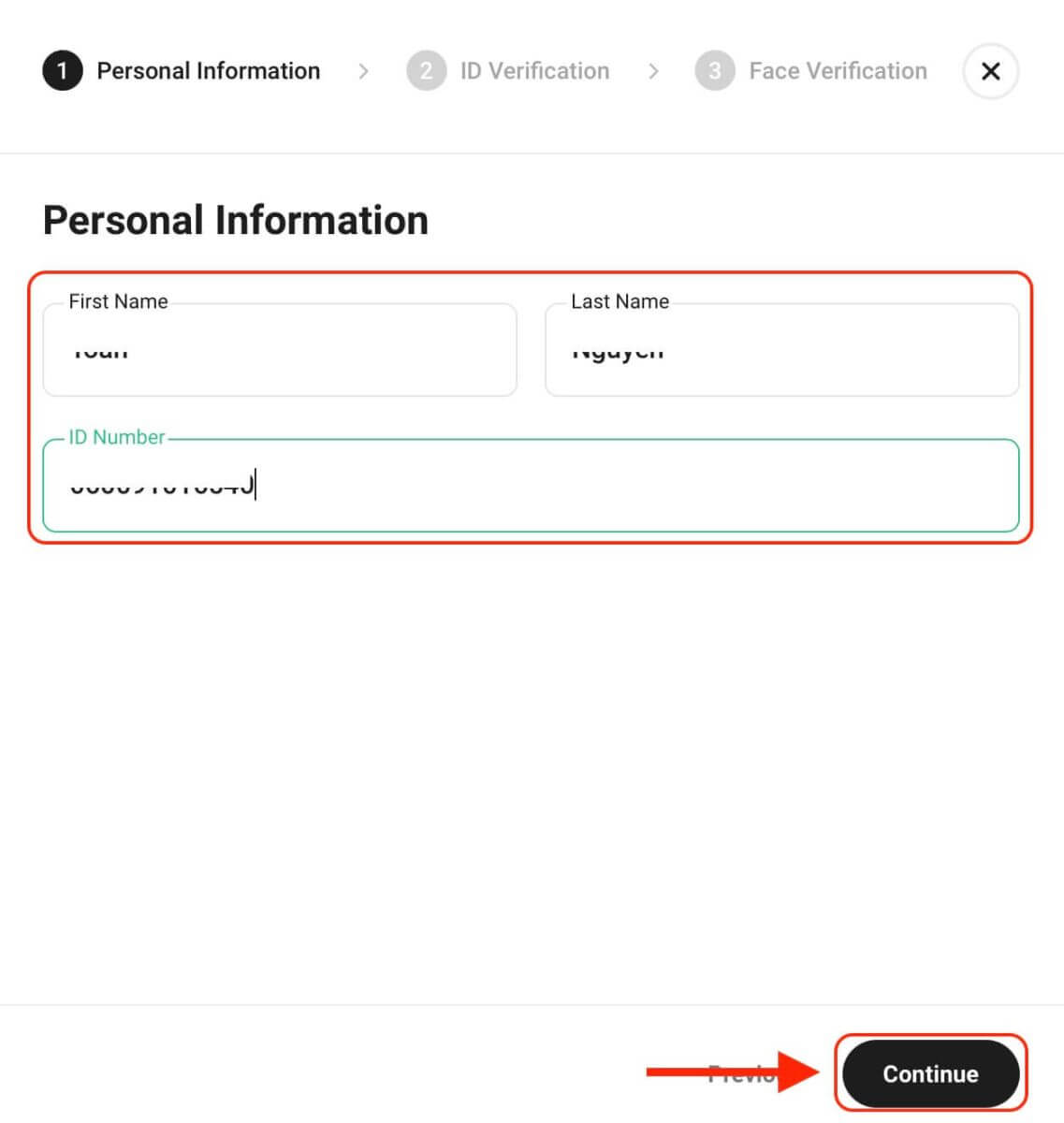
1.2 Furnizați fotografii de identitate
Acordați permisiunile camerei pe dispozitivul dvs., apoi faceți clic pe „Start” pentru a captura și a încărca fotografia dvs. de identitate. Confirmați că detaliile documentului sunt aliniate cu informațiile introduse mai devreme.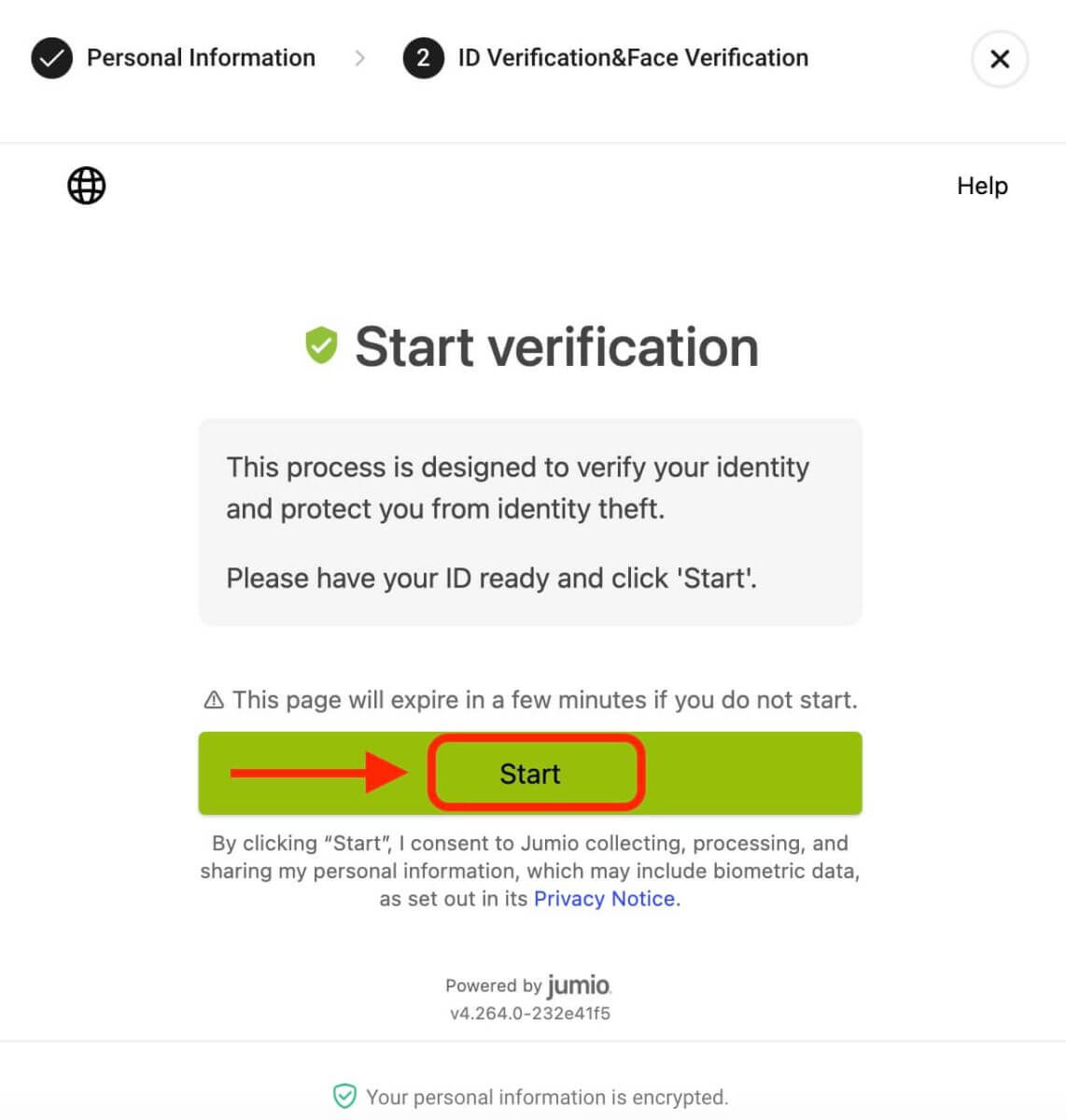
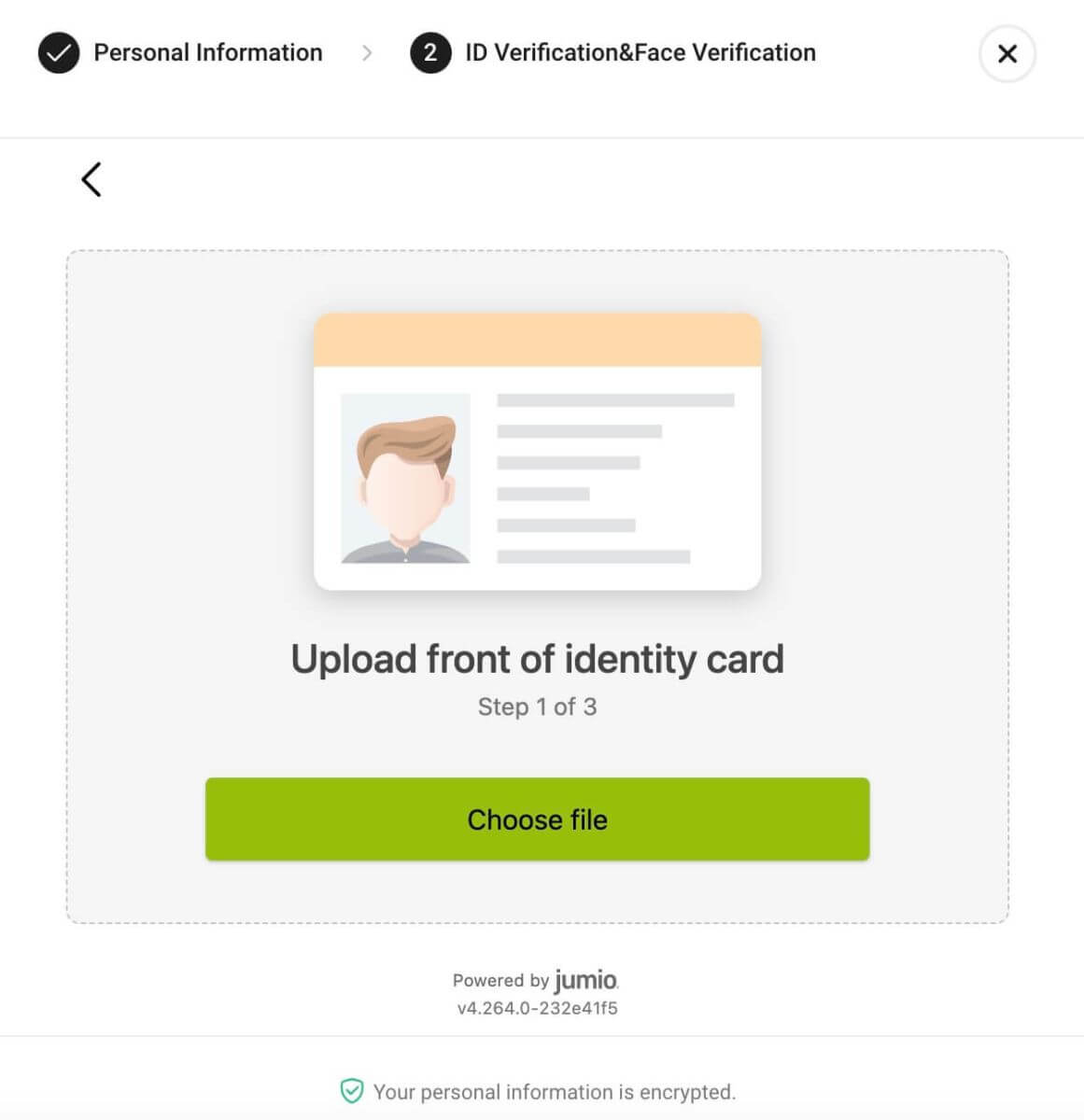
1.3 Finalizați verificarea și revizuirea facială
După ce ați confirmat încărcarea fotografiei, selectați „Continuați” pentru a începe verificarea facială. Alegeți-vă dispozitivul pentru această verificare, urmați instrucțiunile și finalizați procesul. După finalizare, sistemul va trimite automat informațiile spre revizuire. Când revizuirea are succes, procesul standard de verificare a identității se va termina și puteți verifica rezultatele pe pagina Verificare a identității.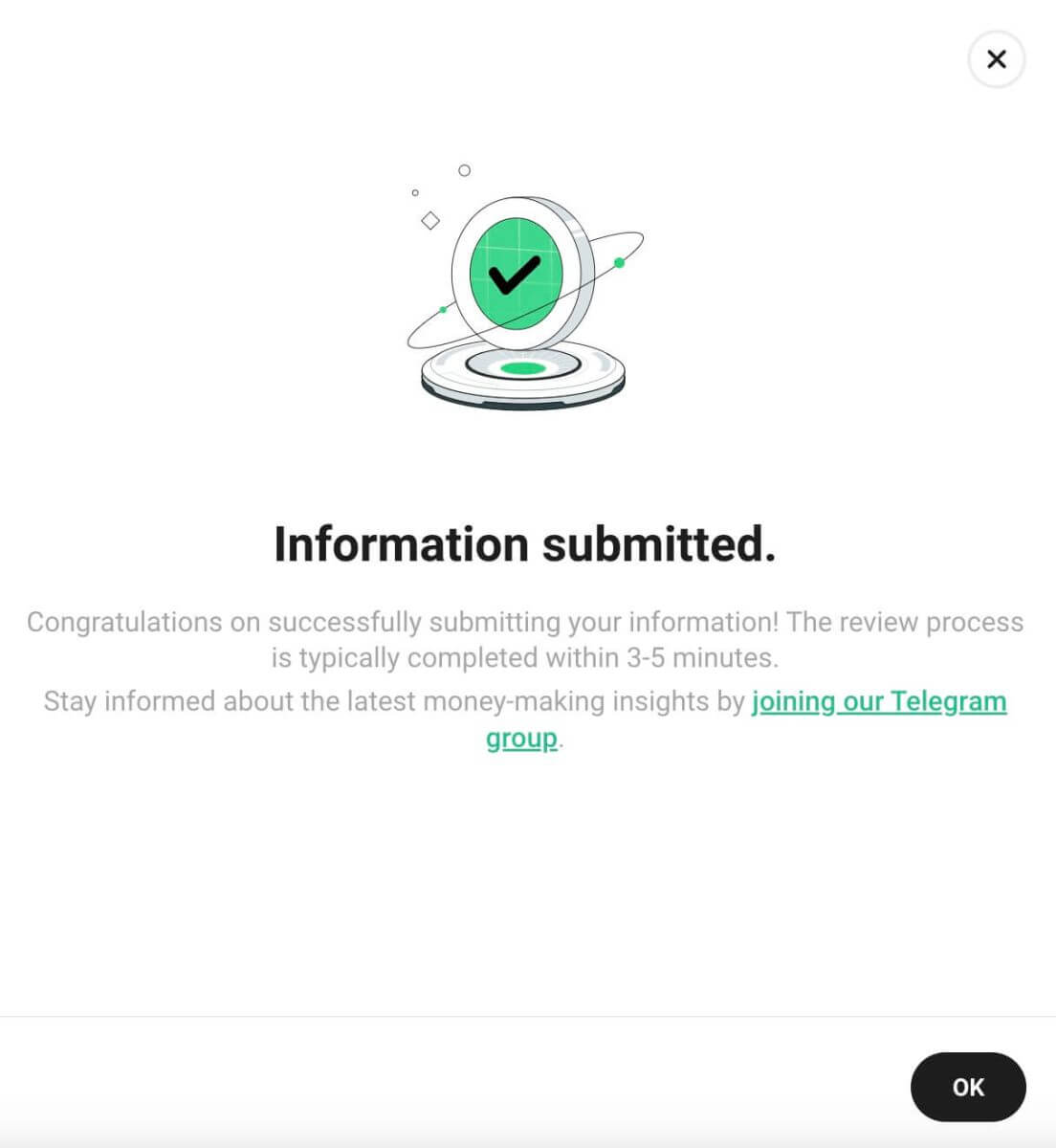
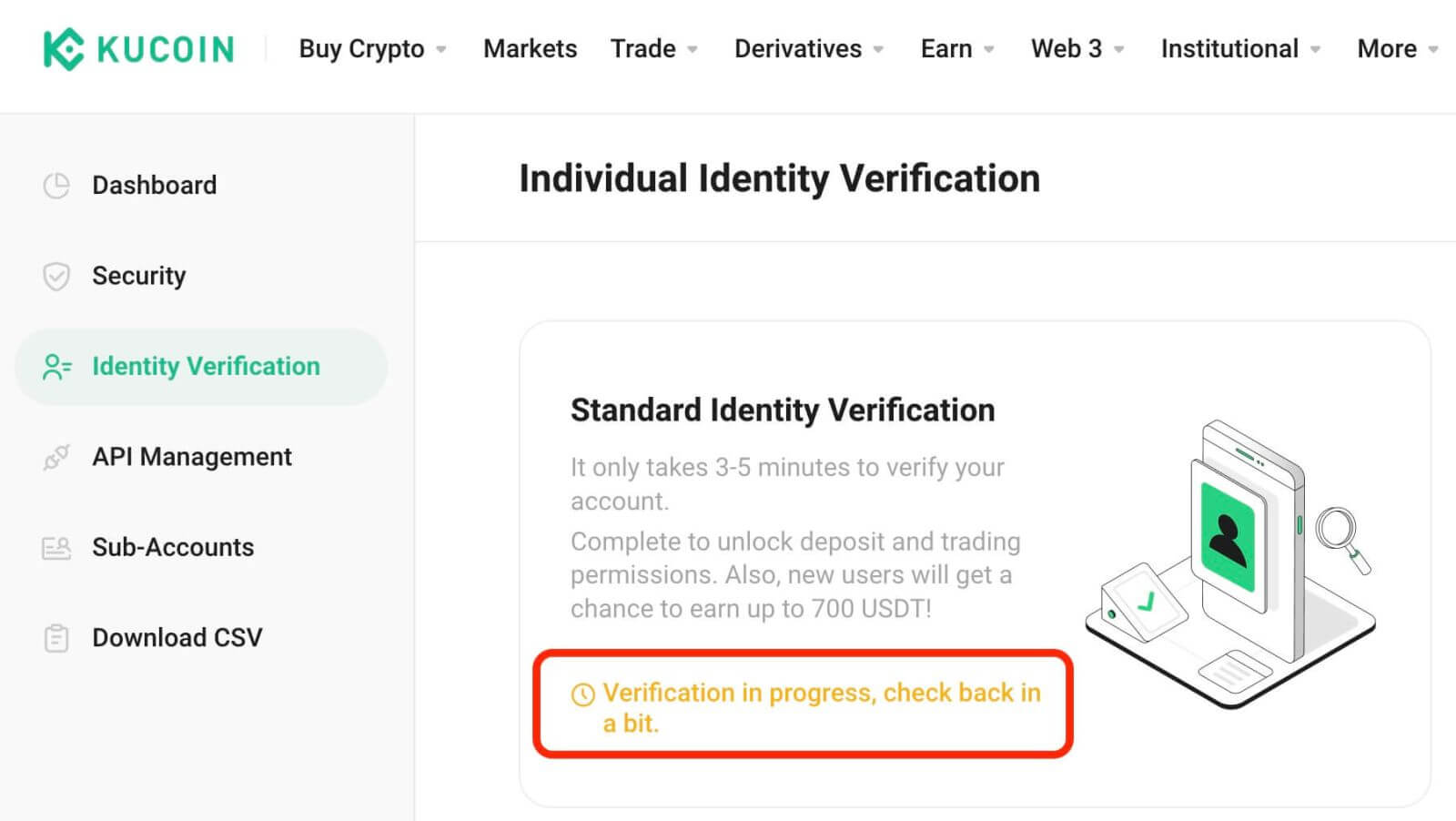
2. Verificarea instituțională
Pentru deținătorii de cont instituțional:
- Alegeți Verificarea identității Comutați la Verificarea instituțională.
- Faceți clic pe „Începeți verificarea” pentru a vă introduce informațiile. Având în vedere complexitatea verificării instituționale, un ofițer de examinare vă va contacta după trimiterea cererii prin intermediul e-mailului de verificare KYC desemnat: [email protected].
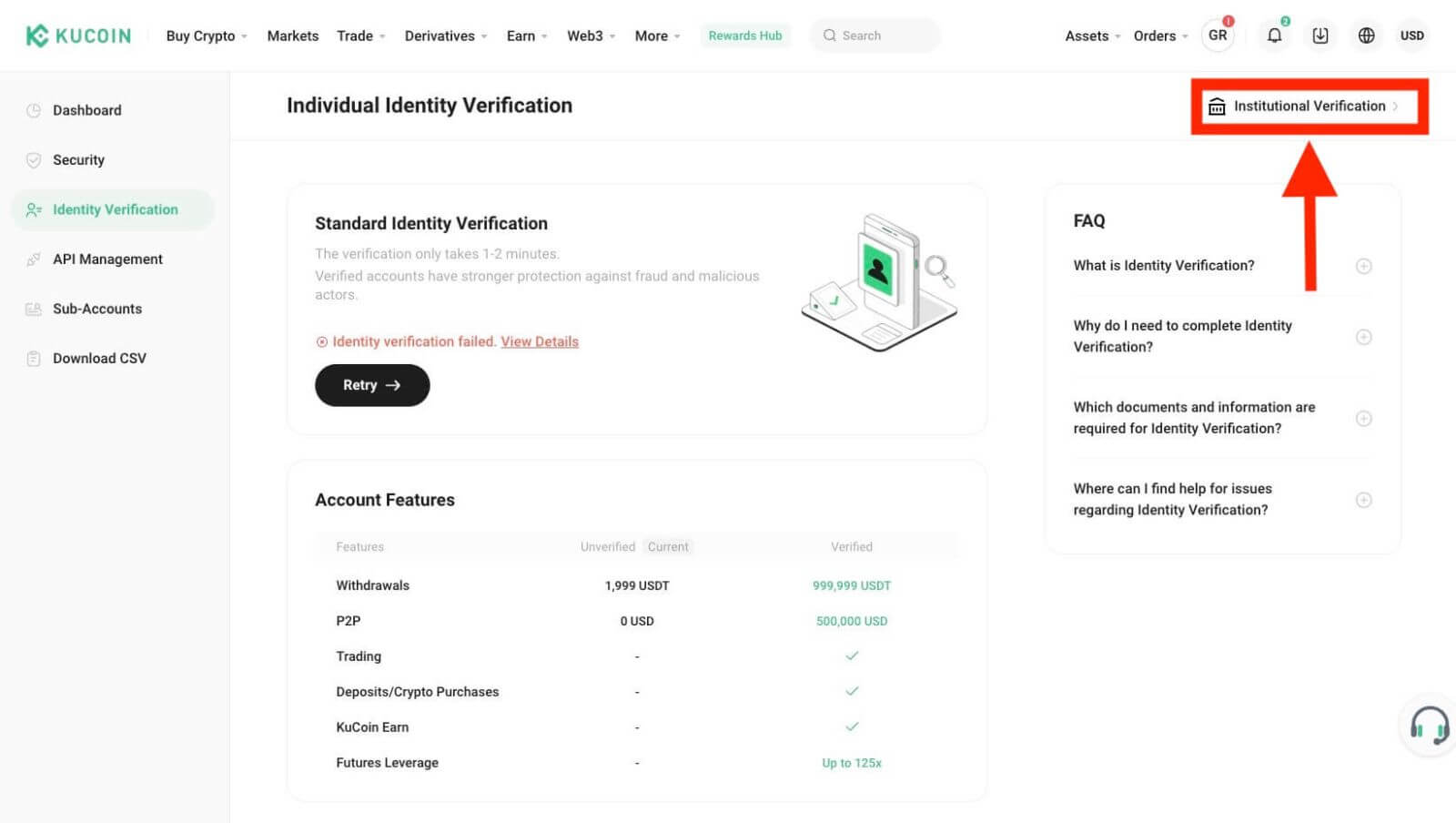
Verificați contul KuCoin (aplicație)
Vă rugăm să vă accesați contul KuCoin prin aplicație și urmați acești pași pentru a finaliza verificarea identității:Pasul 1: Deschideți aplicația, atingeți butonul „Verificați contul” și accesați secțiunea „Verificarea identității”.
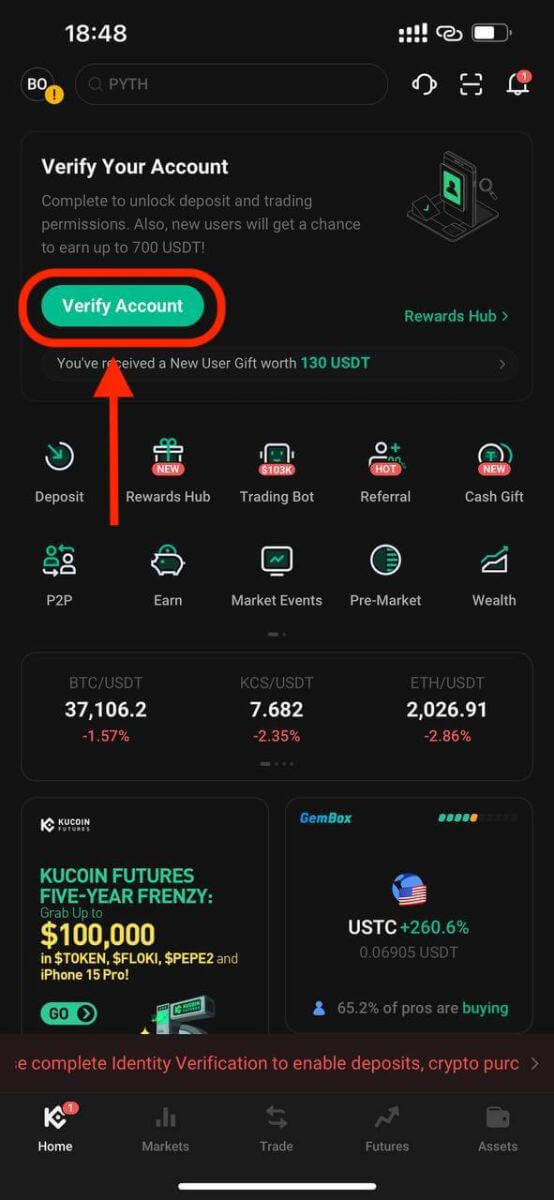
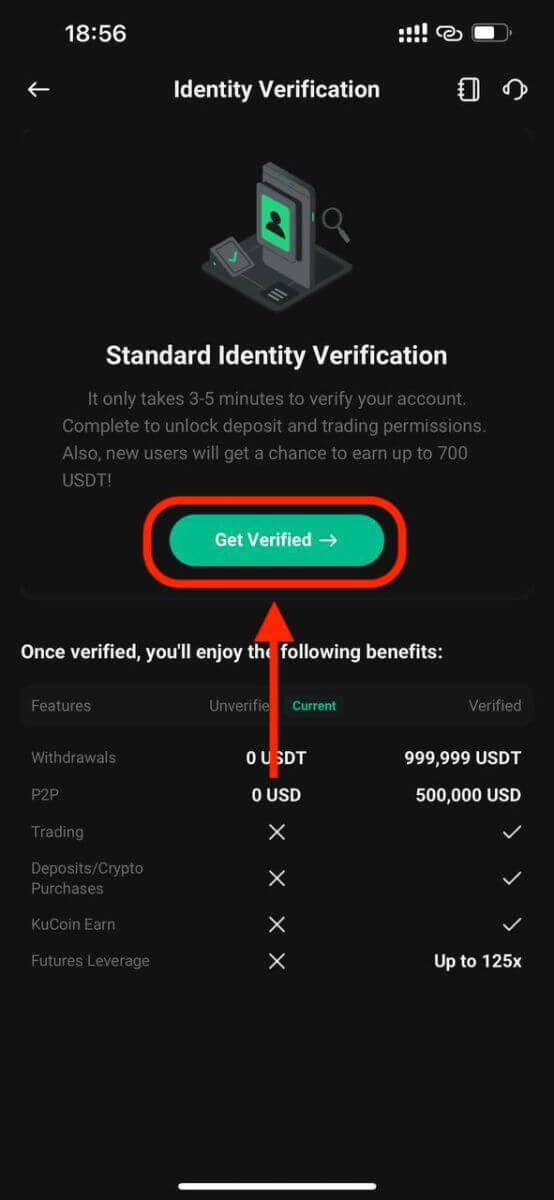
Completați datele dvs. personale.
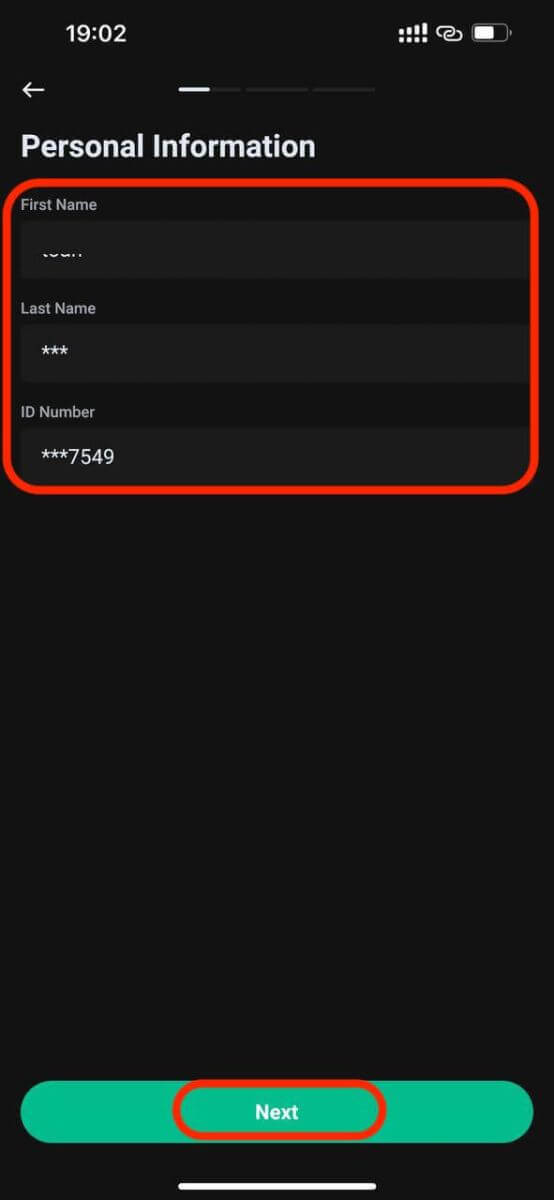
Pasul 2: După ce ați completat informațiile de bază, faceți clic pe „Următorul”. Apoi vi se va solicita să faceți o fotografie a documentului dvs. de identitate.
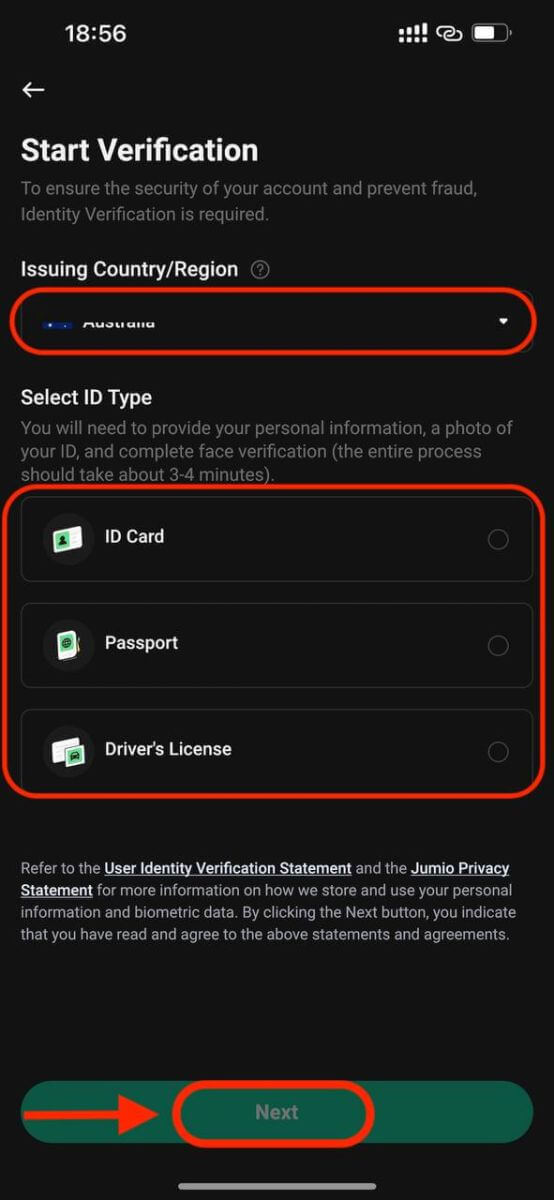
Pasul 3: permiteți accesul la camera dvs. pentru verificarea facială.
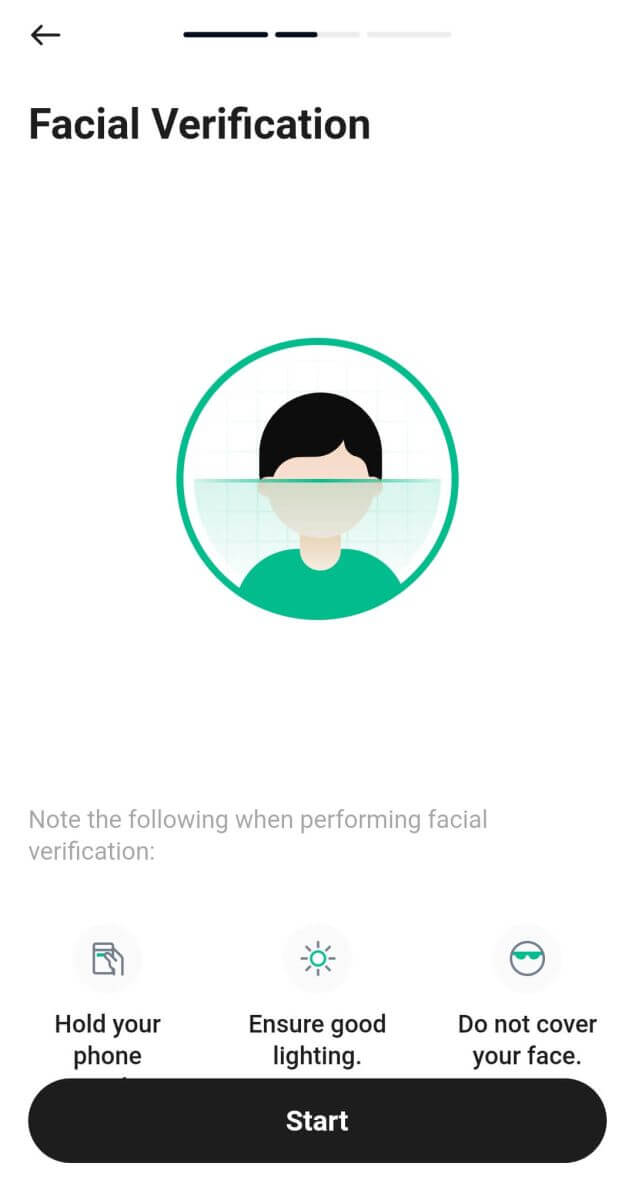
Pasul 4: așteptați rezultatul verificării. După finalizarea cu succes, veți primi o confirmare pe pagina de verificare a identității.


